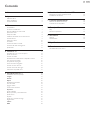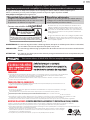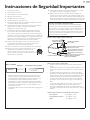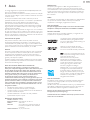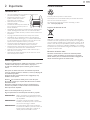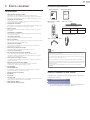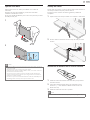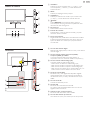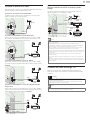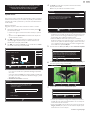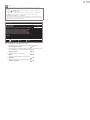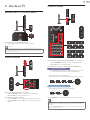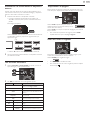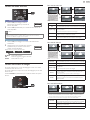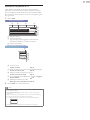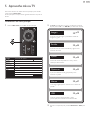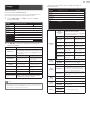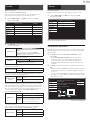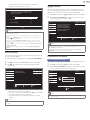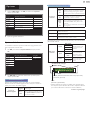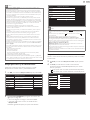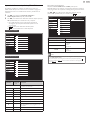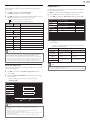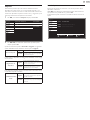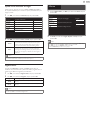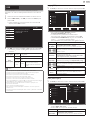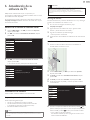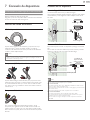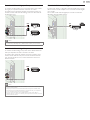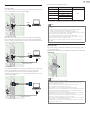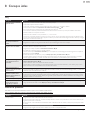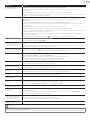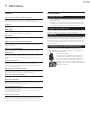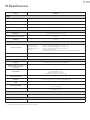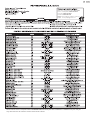Philips 40PFL4707/F8 Manual de usuario
- Categoría
- Televisores LCD
- Tipo
- Manual de usuario

EN User Manual
ES Manual del Usuario
FR Manuel d’Utilisation
Register your product and get support at
www.philips.com/support
EN: For further assistance, call the customer support service in your country.
• To obtain assistance, contact Philips Customer Care Center at
México D.F. and Área Metropolitana; 58 87 97 36
Interior de la Republica; 01 800 839 19 89
Costa Rica; 01 800 052 1564
Colombia; 01 800 952 0640
ES: Para obtener más información, llame al servicio de soporte al cliente de su
país.
• Para obtener asistencia, póngase en contacto con CENTRO DE INFORMACION AL CLIENTE,
México D.F. y Área Metropolitana; 58 87 97 36
Interior de la Republica; 01 800 839 19 89
Costa Rica; 01 800 052 1564
Colombia; 01 800 952 0640
FR: Pour obtenir de l’aide supplémentaire, communiquez avec le centre de service
à la clientèle de votre pays.
• Entrez en contact avec le centre de soin de client de Philips à,
México D.F. et Área Metropolitana; 58 87 97 36
Interior de la Republica; 01 800 839 19 89
Costa Rica; 01 800 052 1564
Colombia; 01 800 952 0640
40PFL4707

Español
2
Contenido
1 Aviso 5
2 Importante 6
Ubicación del TV 6
Avisos regulatorios 6
Cuidado ambiental 6
3 Cómo comenzar 7
Características 7
Accesorios suministrados 7
Símbolos utilizados en este manual 7
Fijación de la base 8
Manejo de cables 8
Instalación de baterías en el control remoto 8
Control Remoto 9
Tablero de control 10
Terminales 10
Conectar la antena o el cable 11
Conexión del cable de energía CA 11
Ajuste inicial 12
4 Uso de su TV 14
Encendido de su TV y modo de espera 14
Ajuste de volumen 14
Cambio de canales 14
Sintonización de canales desde un dispositivo externo 15
Uso de modo automático 15
Temporizador de apagado 15
Modo de Cuadro Congelado 15
Cambio de modo de audio 16
Cambio de formato de imagen 16
Información de pantalla de TV 17
5 Aproveche más su TV 18
Visualización del menú principal 18
Imagen 19
Sonido 20
Ajuste 20
Sintonización automática 20
Lista de canales 21
Agregar canales 21
Confi rmación de antena 21
Opciones 22
Ajustes subtítulos 22
Bloque para niños y de clasifi caciones 23
Ajustes de PC 25
EasyLink 26
Ajuste de su ubicación en hogar 27
Pegatina elect. 27
Idioma 27
USB 28
6 Actualización de su software de TV 29
Revisión de su versión de software actual 29
Actualización de software 29
7 Conexión de dispositivos 30
Selección de calidad de conexión 30
Conexión de sus dispositivos 30
8 Consejos útiles 33
FAQ 33
Solución de problemas 33
9 Información 35
Glosario 35
Mantenimiento 35
10 Especifi caciones 36
11 Garantía 37
P&F MEXICANA, S. A. de C. V. 38

Español
3
*Seguridad del producto Notificación *Beneficios adicionales
Al registrar su producto,recibirá la notificación
(directamente del fabricante) en el raro caso de un retiro
de productos o de defectos en la seguridad.
Registrar su producto garantiza que recibirá todos los
privilegios a los cuales tiene derecho,incluyendo las
ofertas especiales para ahorrar dinero.
Conozca estos símbolos de seguridad
El símbolo del rayo con punta de flecha, en el interior de un
triángulo equilátero, tiene la finalidad de avisar al usuario de la
presencia de “tensión peligrosa” dentro de la caja del aparato
que podría ser de suficiente intensidad como para constituir un
riesgo para las personas en caso de que éstas recibiesen una
descarga eléctrica.
El signo de exclamación dentro de un triángulo equilátero tiene
la finalidad de avisar al usuario de la presencia de instrucciones
de utilización y mantenimiento (servicio) en el material impreso
que acompaña al aparato.
ATENCIÓN: PARA REDUCIR EL RIESGO DE CHOQUE
ELÉCRICO, NO QUITE LA TAPA (O EL PANEL POSTERIOR). EN
SU INTERIOR NO HAY PIEZAS QUE EL USUARIO PUEDA
REPARAR. PARA SERVICIO DIRIJASE A PERSONEL CALIFICADO.
ADVERTENCIA: Para reducir el riesgo de incendios o de descarga eléctrica, este aparato no se debe exponer a la lluvia ni a la humedad,
y no se le deben colocar encima objetos llenos de líquido como jarrones.
PRECAUCIÓN: Para evitar descargas eléctricas, haga que la paleta ancha del enchufe coincida con la ranura ancha e introdúzcala hasta
el fondo.
ATTENTION: Pour éviter les chocs électriques, introduire la lame la plus large de la fiche dans la borne correspondante de la prise
et pousser jusqu’au fond.
La marca de precaución está ubicada en la parte trasera o debajo del gabinete.
RISK OF ELECTRIC SHOCK
DO NOT OPEN
CAUTION
Devuelva su Tarjeta de registro de producto o visite
http://www.productrecords.com/philips/ hoy mismo para aprovechar al máximo su compra.
A
l registrar su modelo con Philips usted cumplirá con los requisitos para obtener todos los valiosos beneficios que se
indican a continuación,¡no se los pierda! Complete y devuelva su Tarjeta de registro de producto o visite
www.philips.com/support para asegurarse de:
Visite nuestro sitio en el World Wide Web en www.philips.com/support
www.CE.org/safety
PROBLEMA
La experiencia de entretenimiento del home theater es una tendencia creciente y la compra de TV de pantalla plana
más grandes es cada vez más común. Sin embargo, los TV de pantalla plana no siempre se instalan en bases
adecuadas ni de acuerdo con las recomendaciones del fabricante.
Se instalan de forma incorrecta sobre tocadores, estantes, repisas, escritorios. altavoces, cómodas o carritos que se
pueden volcar y provocar lesiones.
PREOCUPACIÓN DEL FABRICANTE
La industria de productos electrónicos para el consumidor está comprometida para que el entretenimiento en el
hogar sea una experiencia agradable y segura.
SEGURIDAD
Un tamaño no sirve para todos. Siga las recomendaciones del fabricante con respecto a la instalación y uso seguro
del TV de pantalla plana.
Lea detenidamente y comprenda las instrucciones adjuntas para el uso adecuado de este producto.
No permita que los niños se suban al TV o los muebles ni jueguen con éstos.
No coloque el TV de pantalla plana sobre muebles que se pueden usar como peldaños, como los cajones de una cómoda.
Recuerde que los niños se pueden agitar mientras ven un programa, en especial en el TV de pantalla plana “más grande de sus vidas”.
Se debe tener cuidado al colocar o instalar el TV en lugares en donde no se pueda empujar, mover o derribar.
Se debe procurar rutear todos los cables conectados al TV de pantalla plana de modo que los niños no puedan jalarlos ni agarrarlos.
MONTAJE EN LA PARED: SI DECIDE MONTAR EN LA PARED EL TV DE PANTALLA PLANA, SIEMPRE:
Utilice un soporte recomendado por el fabricante del TV o el que indique un laboratorio independiente (por ejemplo, UL, CSA, ETL).
Siga todas las instrucciones que se proporcionan con el TV y que entregan los fabricantes de soportes para pared.
Si tiene alguna duda sobre su capacidad para instalar de forma segura el TV de pantalla plana, comuníquese con el vendedor detallista para
obtener información sobre una instalación profesional.
Asegúrese de que la pared en que montará el TV es adecuada para ello. Algunos soportes no fueron diseñados
para instalarse en paredes con montantes de acero o construcción con bloques de concreto. Si no está seguro,
comuníquese con un instalador profesional.
Se requieren dos personas para la instalación, ya que los TV de pantalla plana son pesados.
¡Felicitaciones por su compra!
Mientras disfruta este nuevo producto,
no olvide estos consejos de seguridad:
SEGURIDAD PARA NIÑOS:
Marca una gran diferencia cómo y
dónde usa el TV de pantalla plana
No permita que los niños trepen ni jueguen con el mueble donde está apoyado o montado el televisor.

Español
4
Instrucciones de Seguridad Importantes
1. Lea estas instrucciones.
2. Guarde estas instrucciones.
3. Preste atención a todas las advertencias.
4. Siga todas las instrucciones.
5. No utilice este TV cerca del agua.
6. Límpielo solamente con un paño seco.
7. No bloquee ninguna abertura de ventilación. Instálelo de acuerdo
con las instrucciones de los fabricantes.
8. No instale cerca de ninguna fuente de calor tal como radiadores,
registros térmicos, estufas, u otros aparatos (incluyendo
amplifi cadores) que produzcan calor.
9. No elimine el propósito de seguridad del enchufe polarizado o
tipo conexión a tierra. Un enchufe polarizado tiene dos paletas,
una más ancha que la otra. Un enchufe de conexión a tierra tiene
dos paletas y una tercera espiga de conexión a tierra. La paleta más
ancha o la tercera espiga se entrega para su seguridad. Si el enchufe
que se proporciona no se ajusta a su tomacorriente, consulte a un
electricista para que reemplace el tomacorriente obsoleto.
10. Proteja el cable de energía para que no caminen sobre éste o
se perfore particularmente en los enchufes, receptáculos de
conveniencia, y el punto donde salen del aparato.
11. Sólo use conexiones / accesorios especifi cados por el fabricante.
12. Sólo use con el carro, soporte, tripie, ménsula o mesa
especifi cados por el fabricante, o vendidos con el
aparato. Cuando se use un carro, tenga precaución
cuando mueva la combinación de carro / aparato para
evitar lesiones por inclinación.
13. Desconecte este aparato durante tormentas eléctricas o cuando
no lo utilice por periodos prolongados de tiempo.
14. Realice todo el servicio con personal de servicio califi cado. Es
necesario que el TV reciba servicio si se ha dañado de algún modo,
como cuando se daña el cable o enchufe de suministro eléctrico, se
ha derramado líquido o le han caído objetos dentro, cuando el TV ha
estado expuesto a lluvia o humedad, no funciona bien o se ha caído.
Nota para el instalador del sistema CATV:
Se hace este recordatorio para llamar la atención del instalador
del sistema CATV sobre el Artículo 820-40 del Código Eléctrico
Nacional (NEC, por sus siglas en inglés), en donde se proporcionan
instrucciones para la adecuada conexión a tierra y en donde, en
particular, se especifi ca que la tierra de los cables se debe conectar
al sistema de conexión a tierra del edifi cio, tan cerca del punto de
entrada del cable como sea posible.
Ejemplo de la conexión a tierra según NEC (National Electric
Code, es decir, Código eléctrico nacional)
UNIDAD DE DESCARGA DE ANTENA
(SECCIÓN 810-20 de NEC)
CONDUCTORES DE CONEXIÓN A
TIERRA (SECCIÓN 810-21 de NEC)
SISTEMA DE ELECTRÓDO DE CONEXIÓN A
TIERRA DE SERVICIO DE ENERGÍA
(NEC ART 250, PARTE H)
ALAMBRE DE ACOMETIDA
DE LA ANTENA
ABRAZADERAS DE CONEXIÓN A
TIERRA
EQUIPO DE SERVICIO ELÉCTRICO
ABRAZADERA DE
CONEXIÓN A TIERRA
Kit de Soporte de Montaje en Pared
Marca: PHILIPS
Modelo nº Dimensiones de los tornillos
40PFL4707 SQM6435/17
M6 x 1,614” (41mm)
con espaciador
• El Kit de Soporte de Montaje en Pared recomendado (que se
vende por separado) permite instalar el televisor en la pared.
• Para obtener información detallada sobre el montaje en pared,
consulte el Libro de Instrucciones de Montaje en Pared.
• P&F Mexicana no se hace responsable de los daños materiales o
personales que pudieran producirse si decide instalar el Soporte
de Montaje en Pared del televisor o montar el televisor en un
Soporte por su cuenta.
• La instalación del soporte de montaje mural tiene que encargarse
a expertos.
P&F Mexicana no se hace responsable de los tipos de accidentes o
lesiones que se indican a continuación.
• Instale el Soporte de Montaje en Pared en una pared vertical
robusta.
• Si se instala en un techo o en una pared inclinada, el televisor y el
Soporte de Montaje en Pared podrían caer y ocasionar lesiones
graves.
• No utilice tornillos que sobrepasen o no alcancen la longitud
especifi cada. Si utiliza tornillos demasiado largos, podría ocasionar
daños mecánicos o eléctricos en el interior del televisor. Si utiliza
tornillos demasiado cortos, el televisor podría desprenderse.
• No apriete los tornillos con fuerza excesiva. Esto puede dañar
el producto o hacer que el producto caiga, lo que conlleva una
lesión.
• Por razones de seguridad hay que encargar a dos personas el
montaje de la televisión en el soporte de montaje mural.
• No monte la televisión en el soporte de montaje si ésta está
enchufada o funcionando. Ello puede causar lesiones por descarga
eléctrica.
Cuando instale el televisor en la pared, deje estos espacios.
Parte superior: 11,8 pulgadas (30cm)
Lado izquierdo y derecho: 5,9 pulgadas (15cm)
Abajo: 3,9 pulgadas (10cm)

Español
5
1 Aviso
Las margas registradas son propiedad de Koninklijke Philips Electronics
N.V. o de sus respectivos propietarios.
P&F Mexicana se reserva el derecho de cambiar productos en cualquier
momento sin estar obligada a ajustar suministros anteriores de acuerdo
con dicho cambio.
Se cree que el material de este manual es adecuado para el uso
pretendido del sistema. Si el producto o sus módulos o procedimientos
individuales se usan para fi nes distintos de los especifi cados en
este documento, se debe obtener la confi rmación de su validez y
adecuación. P&F Mexicana garantiza que el material mismo no infringe
ninguna patente de los Estados Unidos. No se ofrece ninguna garantía
adicional expresa ni implícita.
P&F Mexicana no será responsable de ningún error en el contenido
de este documento ni de los problemas que pudieran surgir como
resultado del contenido de este documento. Los errores de los que se
informe a P&F Mexicana se adaptarán y publicarán en el sitio Web de
soporte de P&F Mexicana lo antes posible.
Características de píxeles
Este producto LCD tiene un alto número de píxeles de colores.
Aunque tiene píxeles efectivos de 99,999% o más, pueden aparecer
constantemente en la pantalla puntos negros o puntos brillantes de luz
(rojos, verdes o azules). Ésta es una propiedad estructural de la pantalla
(dentro de estándares comunes de la industria), no una falla.
Garantía
El usuario no puede realizar el servicio de ninguno de los componentes.
No abra el producto ni retire las cubiertas que cubren su interior. Las
reparaciones sólo podrán llevarlas a cabo los centros de servicio y
establecimientos de reparación ofi ciales. De lo contrario, se anulará la
garantía, ya sea expresa o implícita.
Cualquier operación expresamente prohibida en este manual, cualquier
ajuste o procedimientos de ensamble no recomendados o autorizados
en este manual anulará la garantía.
Aviso de la Comisión Federal de Comunicaciones
Este equipo ha sido probado y se encontró que cumple con los
límites para un dispositivo digital Clase B, en conformidad con la parte
15 de las Reglas de la FCC. Estos límites están destinados a ofrecer
una protección razonable contra interferencia dañina dentro de una
instalación residencial. Este equipo genera energía de radiofrecuencia,
la usa y puede emitirla y, si no se instala y usa de acuerdo con
las instrucciones, puede provocar interferencia dañina a las
comunicaciones radiales. Sin embargo, no existe garantía de que no se
producirá interferencia en una instalación en particular. Si este equipo
provoca interferencia dañina a la recepción de radio o televisión, lo
cual se puede determinar encendiendo y apagando el equipo, se insta
al usuario a intentar corregir la interferencia tomando una o más de
las siguientes medidas :
• Reorientar la antena receptora o cambiarla de lugar.
• Aumentar la separación entre el equipo y el receptor.
• Conectar el equipo a un tomacorriente de un circuito diferente al
que está conectado el receptor.
• Consulte al distribuidor o un técnico de radio y televisión
experimentador respecto a ayuda.
Declaración de Conformidad
Nombre comercial: PHILIPS
Parte Responsable: P&F Mexicana, S.A. de C.V.
Modelo : 40PFL4707
Dirección : Av. La Palma No. 6, Col. San Fernando La
Herradura, Huixquilucan Edo. de México
C.P. 52787
Número Telefónico : 52 (55) 52 69 90 00
Modifi caciones
Este aparato puede generar o utilizar energía radioeléctrica. Los
cambios o las modifi caciones que se hagan en este aparato podrán
causar interferencias a menos que éstos sean aprobados expresamente
en este manual. El usuario podrá perder la autorización que tiene para
utilizar este aparato si hace algún cambio o modifi cación que no haya
sido autorizado.
Cables
Las conexiones a este dispositivo se deben realizar con cables blindados
con capuchas de conector metálico RFI / EMI para mantener el
cumplimiento con las Reglas y Reglamentos de la FCC.
Aviso para Canadá
Este aparato Digital Clase B cumple con la Norma Canadiense ICES-
003.Aparato de Recepción de Televisión, Canadá BETS-7 / NTMR-7.
Derechos reservados
Todas las demás marcas comerciales registradas y no registradas son
propiedad de sus respectivos propietarios.
Los términos HDMI y HDMI High-Defi nition
Multimedia Interface y el logotipo de HDMI
son marcas registradas de HDMI Licensing LLC
en EE. UU. y otros países.
Fabricado con la autorización de Dolby
Laboratories. Dolby y el símbolo de doble D
son marcas comerciales de Dolby Laboratories.
es una marca comercial de SRS Labs, Inc.
Se ha incorporado tecnología TruSurround HD
con licencia de SRS Labs, Inc.
SRS TruSurround HD™ le permite
experimentar una sensación de sonido
envolvente dotada de múltiples funciones
a través de dos altavoces, que abarca una
extensa gama de graves, matices en alta
frecuencia y nitidez en los diálogos.
ENERGY STAR
®
es un programa conjunto
de la Agencia de Protección Ambiental de
los Estados Unidos y del Departamento de
Energía de los Estados Unidos que nos ayuda
a ahorrar dinero y proteger el medioambiente
mediante el uso de productos y prácticas
energéticamente efi cientes.
Aviso al Consumidor:
Este televisor ha sido ajustado para maximizar la efi ciencia energética
y ofrecer la mejor imagen posible con los ajustes del modo hogar
confi gurado de fábrica.
Cambiar o activar otras características en esta TV (p. ej. retroiluminación
más brillante) posiblemente incrementará el consumo de energía más
allá de los límites califi cados originales de ENERGY STAR
®
.
Porciones de este software tienen derechos reservados © The
FreeType Project (www.freetype.org).
La Academia Americana de Pediatría desaconseja que niños menores
de dos años vean la televisión.

Español
6
2 Importante
Ubicación del TV
• Las TV de pantalla grande son pesadas. Es necesario que 2
personas las levanten y manipulen.
• Asegúrese de sostener los marcos
superior e inferior de la unidad
fi rmemente como se ilustra.
• Instale la unidad en una posición
horizontal y estable.
• No instale la unidad bajo la luz directa del
sol o en un lugar expuesto al polvo o a
fuertes vibraciones.
• Dependiendo del ambiente, se puede incrementar la temperatura
de esta unidad ligeramente. Éste no es un mal funcionamiento.
• Evite colocar la unidad donde se produzcan cambios extremos de
temperatura.
• No ponga nada directamente encima o debajo de la unidad.
• Dependiendo de sus dispositivos externos, se puede generar
ruido o perturbación de la imagen y / o el sonido si las unidades
se colocan demasiado cerca entre sí. En este caso, deje un buen
espacio entre los dispositivos externos y la unidad.
• No inserte el cable de alimentación de CA en la toma de
corriente sin haber antes realizado todas las conexiones.
• Asegúrese de tener siempre fácil acceso al cable de alimentación o
a su clavija para desconectar el TV de la alimentación.
• Antes de mover la TV, desconecte los cables conectados para
evitar daño a los conectores.
• Desenchufe el cable de alimentación de CA de la toma de CA
antes de transportar la unidad.
Avisos regulatorios
No coloque la unidad sobre un mueble que pueda volcar si algún niño
o adulto lo inclina, empuja, se coloca encima o trepa por él.
La caída de la unidad puede provocar lesiones graves e incluso la
muerte.
Este aparato no deberá colocarse en una instalación empotrada
como, por ejemplo, una librería o estantería, a menos que disponga de
una ventilación apropiada.
Asegúrese de dejar un espacio libre de unos 4 pulgadas (10 cm)
alrededor de este aparato.
Presione
para encender la unidad y entra a modo de espera.
Para apagar el aparato por completo, debe desconectar el cable de
alimentación de CA.
Desconecte el enchufe de CA para apagar la unidad cuando se
encuentre un problema o cuando no esté en uso. El enchufe CA
deberá permanecer disponible.
Nunca use un desempolvador en gas en esta TV.
El gas atrapado dentro de la unidad puede encenderse y explotar.
PRECAUCIÓN: Peligro de explosión si se reemplaza la batería
incorrectamente. Sustitúyala siempre por otra de
tipo equivalente.
ADVERTENCIA: Las baterías (paquete de baterías o batería
instalada) no se deben exponer a calor excesivo
tal como luz solar, fuego o similares.
ADVERTENCIA: Para evitar lesiones, este aparato se debe fi jar
fi rmemente al mobiliario / pared de acuerdo con
las instrucciones. Inclinar, agitar, o balancear la
unidad puede causar lesiones / muerte.
Cuidado ambiental
El empaque de este producto se debe reciclar.
Comuníquese con sus autoridades locales para obtener información
acerca de cómo reciclar el empaque.
Para obtener información de productos de reciclaje, por favor
visite - www.recycle.philips.com
Propósito de directivas de vida
Philips está muy atento a fabricar productos que no dañen el medio
ambiente en las áreas principales de preocupación para ecologistas. Su
nueva TV contiene materiales que se pueden reciclar y volver a usar. Al
fi nal de su vida útil, empresas especializadas pueden desmantelar la TV
desechada para concentrar los materiales reutilizables y para minimizar
la cantidad de los que se eliminarán. Asegúrese de eliminar su TV antigua
según las normativas locales.
Eliminación de baterías usadas
Las baterías suministradas no contienen los materiales pesados
mercurio y cadmio. Sin embargo, en muchas áreas no se pueden
eliminar baterías junto con los desechos domésticos. Asegúrese de
eliminar las baterías según las normativas locales.

Español
7
3 Cómo comenzar
Características
• DTV / televisión Analógica / CATV
Puede utilizar su control remoto para seleccionar canales que son
transmitidos en formato Digital y formato Análogo convencional. Además, los
suscriptores de cable pueden acceder a sus canales de televisión por cable.
• Desplegado de información
Puede desplegar el título, contenido (sólo DTV) y otra información del
programa actual en la pantalla de la TV.
• Sintonización automática
Esta unidad busca y memoriza automáticamente los canales disponibles en su
área, eliminando procedimientos de confi guración difíciles.
• Bloqueo infantil
Esta característica le permite bloquear el acceso de los niños a programas
inapropiados.
• Decodifi cador de Subtítulos
El decodifi cador de Subtítulos integrado despliega el texto para programas
on soporte de Subtítulos.
• sintonizador MTS / SAP
Se puede seleccionar el audio desde el control remoto.
• Reposo automático
Si no hay señal de entrada y ninguna operación durante 15 minutos, la unidad
pasará a modo de Reposo automáticamente.
• Temporizador de apagado
Puede ajustar la unidad para entrar en modo de Reposo después de un
periodo específi co de tiempo.
• Elecciones para idioma en pantalla
Seleccione su idioma en pantalla: Inglés, Español o Francés.
• Función de sonido estéreo
• PLL sintonización de frecuencia sintetizada
Provee selección gratuita y fácil de canales y le permite sintonizar
directamente cualquier canal utilizando los botones numéricos y de punto
decimal “•” en el control remoto.
• Varios ajustes para imagen y sonido
Personaliza la calidad de imagen adecuada para su habitación y establece su
preferencia de sonido.
• EasyLink por medio del enlace HDMI
EasyLink permite que sus otros dispositivos de enlace HDMI sean
controlados por el cable HDMI conectado a su TV.
• Entrada HDMI
• Entrada HDMI-DVI
Si su dispositivo de vídeo tiene una toma de Salida DVI, use un cable de
conversión HDMI-DVI para conectar la unidad.
• Entrada de Vídeo Componente
• Entrada PC
• Entrada AV
• Terminal USB
Los archivos de imagen (JPEG) y vídeo (Motion JPEG) almacenados en una
Memoria USB se pueden reproducir en esta unidad.
• Salida de Audio Digital
• Salida de Audio para auriculares
Accesorios suministrados
Manual del Usuario Guía de Inicio Rápido
Quick
Start
Control Remoto y baterías
(AAA, 1,5V x 2)
AAA
AAA
Base de TV y tornillos
Tornillos incluidos con esta unidad:
Modelo Cantidad Tamaño
40PFL4707 4 M5 x 20
cable de alimentación de CA
Amarre de manejo de cables
Nota
• Si pierde los tornillos, por favor adquiera loa tornillos de cabeza Phillips mencionados
anteriormente en su tienda local.
• Si necesita reemplazar estos accesorios, por favor consulte el nombre No de parte
con las ilustraciones y llame y llame a nuestra línea de soporte al cliente gratuita que se
encuentra en la portada de este manual.
A la hora de utilizar un mando a distancia universal para esta unidad.
• Verifi que que está seleccionada nuestra marca en el código del componente del mando
a distancia universal. Consulte el manual que acompaña a su control remoto respecto a
detalles adicionales.
• No garantizamos la interoperabilidad al 100% con todos los mandos a distancia
universales.
Símbolos utilizados en este manual
La siguiente es la descripción para los símbolos usados en este manual.
La descripción se refi ere a:
Funcionamiento de TV Digital
Funcionamiento de TV Análoga/por Cable
• Si no aparece ninguno de los símbolos bajo el encabezamiento de
función, el funcionamiento es aplicable a ambos.

Español
8
Fijación de la base
Debe acoplar la base a la unidad para utilizarla como unidad de
sobremesa.
Asegúrese de que la parte delantera y trasera de la base están
colocadas en la dirección correcta.
Para la gran pantalla de televisión, por lo menos dos personas que usted
necesita para este paso.
1
4
2
x
4
Nota
• Asegúrese de utilizar una mesa que pueda soportar el peso de la unidad y que sea más
grande que la unidad.
• Asegúrese de que la mesa se encuentra en posición estable.
• Cuando fi je la base, asegúrese la palabra “FRONT” (frente) con la “fl echa” escrita en la
parte inferior de la base esté hacia abajo.
• Al poner el soporte, compruebe que todos los tornillos están bien apretados. Si el
montaje no está bien puesto, podría hacer que se caiga la unidad con el resultado de
heridas así como daños a la unidad.
• Para retire es soporte de esta unidad, desatornille los tornillos de cabeza Phillips en el
paso 2. Tenga cuidado de no dejar caer el soporte cuando lo retire.
Manejo de cables
Pase el cable de su antena y todos los demás cables a través del amarre
de manejo de cables en la parte posterior de la TV.
El soporte ayuda a mantener los cables organizados y fácilmente
manejables.
1 Sujete el amarre de manejo de cables como se ilustra a continuación.
2 Pase los cables a través del amarre de manejo de cable para evitar
enredos.
Instalación de baterías en el control remoto
1 Deslice la cubierta de la batería hacia afuera de la parte posterior
del control remoto.
2 Inserte las 2 baterías incluidas (AAA, 1,5V). Asegúrese que los
extremos + y − de las baterías se alineen con las marcas en el
interior de la caja.
3 Deslice la cubierta de nuevo en su posición.
Nota
• Retire las baterías si no usa el control remoto por un periodo prolongado de tiempo.

Español
9
Control Remoto
b
c
a
d
e
h
i
g
f
l
m
o
n
p
j
k
**
*Este botón no funciona en esta unidad.
a (ENCENDIDO / ESPERA)
Presione para encender la unidad y entrar en modo de Espera.
Para apagar el aparato por completo, debe desconectar el cable de
alimentación de CA.
b SOURCE
Cambiar para seleccionar los dispositivos conectados.
c FORMAT
Selecciona un formato de imagen.
d SAP
Modo Digital (DTV) : Presione para seleccionar el idioma de Audio.
Modo Análogo (televisión Analógica) : Presione para seleccionar el
modo de Audio.
e FREEZE
Presione para congelar la imagen en pantalla.
f OK
Presione para decidir el comando de ajuste cuando se despliiegue
el menú principal.
g ▲▼◄► (botones de NAVEGACIÓN)
Presione para desplazarse por los elementos, izquierda / derecha /
arriba / abajo.
h INFO
Despliega información sobre el canal de TV o el dispositivo auxiliar.
i CH + / − Presione para seleccionar los canales.
0 − 9 (botones NUMÉRICOS)
Presione para seleccionar los canales.
• (PUNTO) Presione para cambiar de canal inferior a superior.
PREV CH Presione para volver al canal que se estaba viendo antes.
j MUTE
Presione para activar y desactivar el sonido.
k VOL + / −
Presione para ajustar el volumen.
l MENU / EXIT
Presione para desplegar el menú principal.
m BACK
Presione para volver a la operación de menú anterior.
n AUTO SOUND
Se desplaza por los ajustes de sonido predefi nidos.
o AUTO PIC
Se desplaza por los ajustes de imagen predefi nidos.
p SLEEP
Presione para activar el tenporizador de apagado.

Español
10
Tablero de control
a VOLUME +/−
Presione para ajustar el volumen abajo (−) / arriba (+) o para
moverse izquierda (−) / derecha (+) cuando seleccione los
artículos del menú.
b MENU
Presione para desplegar el menú principal.
c CHANNEL +/−
Presione para seleccionar los canales o para moverse arriba
( +) / abajo ( −) cuando seleccione los artículos del menú.
d POWER
Presione
POWER para encender la unidad y entrar en
modo de Espera. Para apagar la unidad completamente, debe
desconectar el cable de energía CA.
e Infrared sensor
Recibe señales IR desde el control remoto.
f Indicador de encendido
Se ilumina blanco cuando la unidad se enciende y parpadea
mientras la unidad se enciende.
g Sensor de luz ambiente
Regula el brillo de la pantalla del TV automáticamente mediante
la detección del nivel de iluminación de la sala. No obstruya el
espacio de delante de su ventana para que pueda funcionar
correctamente.
a
b
c
d
gef
Terminales
h Toma de salida de Audio Digital
Salida de Audio Digital (S/PDIF) a teatros en casa y otros sistemas
de Audio Digital.
i Tomas de entrada de Vídeo Componente (Y/Pb/Pr) /
Compuesto (VIDEO) para VIDEO
La toma de entrada de Vídeo Compuesto (VIDEO) es
compartida con la toma de entrada de Vídeo Componente (Y).
j Tomas de entrada de Audio Análogo (I/D)
Conecte las señales de Audio Análogo desde;
- señal de tomas de HDMI-DVI / Audio Análogo (I/D)
- Señal de tomas de Vídeo Componente / Audio Análogo (I/D)
- Señal de tomas de Vídeo Compuesto / Audio Análogo (I/D)
- Señal de tomas de Conexión de PC / Audio Análogo (I/D) con
cable de audio de conector Estéreo mini 3,5mm en PC
k Toma(s) de entrada HDMI
Entrada de audio y vídeo digital desde dispositivos Digitales
de alta defi nición tales como reproductores de disco Blu-ray,
decodifi cadores de TV por cable y decodifi cadores de TV por
satélite.
l Toma de entrada PC
Conexión de cable VGA para PC.
m Terminal USB
Entrada de datos sólo desde Memoria USB.
No conecte a este terminal dispositivos tales como cámaras
Digitales, teclados, ratones, etc.
n Cable de 75 ohms / conexión de Antena
Entrada de señal desde antena, cable o satélite.
o Toma de salida de Audio para Auricular
Toma estéreo de 3,5mm para auricular para escucha personal.
h
j
k
l
m
n
o
i

Español
11
Conectar la antena o el cable
Asegúrese de que la antena u otros dispositivos están bien conectados
antes de enchufar el cable de alimentación de CA.
Si conecta a una antena a través de RF cable
Cualquier programa de DTV que se transmita en su área se puede
recibir a través de una conexión de antena.
ININ
OUT
antena
antena
cable RF
cable RF
cable
cable
Si conecta un decodificador a través de RF cable
Si la TV está conectada a un decodifi cador de TV por cable o satélite
por medio de una conexión coaxial, ajuste la TV en el canal 3, 4 o el
canal especifi cado por el proveedor del servicio.
IN
ININ
OUT
decodifi cador de
decodifi cador de
señales
señales
cable RF
cable RF
antena
antena
cable RF
cable RF
Si conecta un decodificador a través de HDMI
Si la TV está conectada a un decodifi cador de TV por cable o satélite
por medio de HDMI, asegúrese seleccionar la Fuente Correcta usando
SOURCE.
IN
ININ OUT
decodifi cador de
decodifi cador de
señales
señales
cable HDMI
cable HDMI
cable RF
cable RF
Si conecta un decodificador a través de la Entrada de Vídeo
Componente
Si la TV está conectada a un decodifi cador de TV por cable o satélite a
través de una Entrada de Vídeo Componente, asegúrese seleccionar la
Fuente de Vídeo Componente utilizando SOURCE.
IN
OUTOUT
IN
IN
IN
IN
OUT
OUT
decodifi cador de
decodifi cador de
señales
señales
cable RF
cable RF
cables de Audio (I/D)
cables de Audio (I/D)
cables de Vídeo por Componente
cables de Vídeo por Componente
(Y/Pb/Pr)
(Y/Pb/Pr)
Conexión de decodifi cador, grabador de disco Blu-ray /
DVD por medio de conectores compuestos y Audio
Análogo
No ubique el grabador demasiado cerca de la pantalla, dado que
algunos grabadores son susceptibles a señales.
ININ
OUT
OUT
OUT
OUT
OUT
ININ
IN
OUT
IN
cable RF
cable RF
cable RF
cable RF
cable
cable
decodifi cador de
decodifi cador de
señales
señales
grabador de disco
grabador de disco
Blu-ray / DVD
Blu-ray / DVD
cables de Audio (I/D) + Vídeo
cables de Audio (I/D) + Vídeo
cables de Audio (I/D)
cables de Audio (I/D)
+ Vídeo
+ Vídeo
Nota
• Si tiene cualquier pregunta respecto a la antena DTV, visite www.antennaweb.org para
información adicional.
• Dependiendo de su sistema de antena, puede necesitar diferentes tipos de
combinadores (mezcladores) o separadores (divisores) para señal HDTV. El paso de
banda RF mínimo para estos dispositivos es 2.000MHz o 2GHz.
• Para su seguridad y para evitar daño a esta unidad, por favor desconecte el cable
coaxial RF de la toma de Entrada de la antena antes de mover la unidad.
• Si utilizó una antena para recibir TV Análoga, también debe funcionar para recepción de
DTV. Las antenas externas o de techo serán más efectivas que un decodifi cador o una
antena interna.
• Para cambiar su Fuente de recepción fácilmente entre antena y cable, instale un
selector de antena.
• Si no recibe señal de su servicio de cable, póngase en contacto con el proveedor de
Cable.
• Sólo el altavoz izquierdo reproduce sonido para equipo mono. Utilice un adaptador
de mono a estéreo (no incluido) para la reproducción de sonido a través de todos los
altavoces internos.
Conexión del cable de energía CA
Asegúrese de que el cable de alimentación esté enchufado a una
toma de CA, después de que todas las conexiones necesarias estén
completas.
Precaución
• No conecte el cable de energía CA en un suministro de energía fuera del voltaje
indicado de esta unidad (120V CA).
• Conectar el cable de energía CA en un suministro de energía fuera de este rango
puede resultar en incendio o choques eléctricos.
Nota
• Cada vez que conecte el cable de energía CA, no se realizarán operaciones durante
unos cuantos segundos. Éste no es un mal funcionamiento.

Español
12
Se puede acceder a estas operaciones mediante el mando
a distancia. Algunas también pueden ser accesibles
mediante los mandos de la unidad principal.
Ajuste inicial
Esta sección le guiará a través del ajuste inicial de la unidad, que incluye
la selección de un idioma para sus menús de pantalla y la sintonización
automática de canales, que sintoniza y memoriza automáticamente los
canales visibles.
Antes de comenzar:
Asegúrese de que la unidad esté conectada a la antena o al cable.
1 Después de realizar todas las conexiones necesarias, presione
para Encender la unidad.
• Puede tomar algunos minutos Encender la unidad por primera
vez.
• Aparece el menú Ajuste inicial automáticamente después de
que se Enciende la unidad.
2 Use ▲▼ para seleccionar el idioma en pantalla a partir de las
opciones (English / Español / Français) en el lado derecho de la
pantalla de la TV, después presione OK.
3 Use ▲▼ para seleccionar Antena para los canales de TV o Cable
para canales CATV, después presione OK.
Ajuste inicial
Confirme que antena está conectada a toma "ANTENNA IN".
Seleccione su fuente de señal.
Antena
Cable
Antena
Cable
O
ANTENNA IN
Saltar
Seleccionar OK Atrás Saltar
– Cuando se seleccione Antena, la TV detecta señales de la antena.
La TV busca los canales DTV y televisión Analógica disponibles
en su área.
– Cuando se seleccione Cable, la TV detecta señales suministradas
por cable. La TV busca canales DTV, televisión Analógica y Cable
disponibles en su área.
• Sintonización automática comenzará.
Ajuste inicial
Espere mientras el sistema esté explorando canales.
La sintonización automática puede tardar más de
20 minutos en realizarse.
0%
Canales digitales
0 ca
Canales analógicos
0 ca
Saltar
4 Use ▲▼ para seleccionar el ajuste de la ubicación deseada,
después presione OK.
Casa es el ajuste califi cado de ENERGY STAR
®
.
Ajuste inicial
Se recomienda la ubicación Casa para su uso normal
en el hogar y cumple con el programa ENERGY STAR.
En modo Tienda, todos los valores son fijos.
Tienda
Casa
Seleccionar OK
• Seleccione Tienda, la unidad estará confi gurada con el ajuste
predefi nido para pantallas en tiendas para demostración. En este
ajuste, el consumo de energía posiblemente puede exceder el
requerimiento de la califi cación ENERGY STAR
®
.
• Seleccione Casa, la unidad está ajustada para maximizar la
efi ciencia de energía para el ajuste de hogar y se puede ajustar a
través de una opción de calidad de imagen y sonido de acuerdo
con su preferencia. Use este ajuste para retirar la Pegatina elect.
si está visible en la pantalla.
➠
p. 27
5
Cuando selecciona Casa, pulse OK para iniciar Asistente de ajustes.
Asistente de ajustes
El asistente de configuración le ayuda a personalizar la
configuración de las imágenes. Verá una serie de imágenes
de prueba en las que el lado derecho y el izquierdo son
diferentes. Seleccione el lado que más le agrade utilizando
las teclas Izquierda y Derecha.
Siguiente Atrás Salir
6
Presione ◄ o ► 3 veces para seleccionar el lado de las imágenes
que más le agrade, y luego presione OK.
Lado izquierdo Lado derecho
1/3 Seleccione el ajuste de imagen que prefiera.
Seleccionar Siguiente Atrás Salir
7
Presione OK para terminar el Asistente de ajustes.
Asistente de ajustes
Ha configurado sus preferencias de visualización.
Memorizar Atrás Salir
• Cuando haya fi nalizado la confi guración inicial, aparecerá en la
pantalla del TV el canal memorizado inferior con un mensaje de
confi rmación del valor ubicación.
• Puede ajustar Casa en el paso 4. De otra manera, los ajustes de
Imagen y Sonido que ajustó no se memorizarán después que la
unidad entre en modo de Espera.
Continúa en la siguiente página.

Español
13
Nota
• Si no recibe señal de su servicio de cable, póngase en contacto con el proveedor de
Cable.
• Si presiona o MENU / EXIT durante la sintonizacion automática, se cancelará esta
confi guración de canales de TV.
• La función de sintonización automática inicial se puede ejecutar ya sea para Antena
o Cable sólo una vez. Cuando cambie la conexión (Antena / Cable), ajuste la
Sintonización automática de nuevo.
➠
p. 20
• Si no hay Entrada de señal desde la terminal de la antena y no hay operación durante
varios segundos después de que Enciende la unidad, aparecen los consejos útiles. Siga
las instrucciones de la pantalla del televisor.
Ajuste inicial
Sin canal registrado.
¿Prueba otra vez?
Compruebe que hay un cable conectado a la toma "ANTENNA IN"
situada en la parte trasera del TV; el proceso de instalación
de emisoras busca esta conexión. Si está utilizando un
adaptador de cable o satélite, confirme la entrada a la que
haya conectado el adaptador y presione la tecla “SOURCE”
del mando a distancia para seleccionar la entrada de la fuente
apropiada.
Otro ensayo
Después
Seleccionar OK Saltar
Una vez finalizada la configuración inicial...
• Si desea explorar los canales automáticamente de nuevo.
Sintonización automática
➠
p. 20
• Puede agregar los canales de cable y Análogos que desee que no
se memorizaron por la sintonización automática.
Agregar canales
➠
p. 21
• Si desea cambiar a otro idioma.
Idioma
➠
p. 27
• Si desea cambiar el ajuste de la ubicación.
Ubicación
➠
p. 27
• Si desea restaurar la confi guración de imagen.
Asistente de ajustes
➠
p. 19

Español
14
4 Uso de su TV
Encendido de su TV y modo de espera
Para Encender o para modo de Espera
• Presione
.
en el panel lateral o el control remoto.
Nota
• El consumo de energía contribuye con la contaminación del aire y el agua. Cuando el
cable de energía CA está conectado, su TV consume energía. Su TV tiene un consumo
de energía en espera muy bajo.
Ajuste de volumen
Para incrementar io disminuir el volumen
• Presione VOLUME − (abajo) / + (arriba) en el panel lateral o
presione VOL + / − en el control remoto.
Para silenciar o quitar el silencio
• Presione MUTE en el control remoto para silenciar el sonido.
• Presione MUTE de nuevo o VOL + / − para recuperar el sonido
original.
Cambio de canales
Para seleccionar Canales usando CHANNEL + / − o CH + / −
• Presione CHANNEL + (arriba) / − (abajo) en el panel lateral o
presione CH + / − en el control remoto.
Para seleccionar Canales con los botones NUMÉRICOS
Funcionamiento de TV Digital
• Para canales Digitales, presione un número seguido por un punto
“•” y después el número del sub-canal correspondiente.
– Cuando seleccione el canal Digital 11,1
Asegúrese de presionar • antes de ingresar el número de sub-canal.
Funcionamiento de TV Análoga/por Cable
– Cuando seleccione el canal de cable o Análogo 11
Presione PREV CH para regresar al canal sintonizado previamente.
Nota
• Para seleccionar los canales que no estén en memoria, use los botones NUMÉRICOS.
• Sin Señal aparecerá en la pantalla de TV después de que termine la transmisión del
sub-canal.
• El mensaje Programa de sólo audio aparecerá en la pantalla de TV, cuando reciba una
señal únicamente de sonido.

Español
15
Sintonización de canales desde un dispositivo
externo
Cambiar cada Modo de Entrada se puede cambiar fácilmente con el
control remoto entre la TV (DTV o televisión Analógica) y dispositivos
externos cuando estén conectados a la unidad.
1 Encienda el decodifi cador o el dispositivo conectado.
• La imagen proveniente del decodifi cador de señales o el
dispositivo conectado puede aparecer automáticamente en la
pantalla.
Si la imagen no aparece
Presione SOURCE repetidamente para seleccionar el decodifi cador
o el dispositivo conectado y espere unos segundos hasta que
aparezca la imagen.
p. ej.)
Source
TV
HDMI1
HDMI2
HDMI3
Video
PC
11.1 HDMI1 HDMI2
DTV / televisión
Analógica canal
Video
o
Component
PC HDMI3
• Presionar ▲ invierte la dirección de los modos de Entrada.
2 Use el control remoto del decodifi cador o el dispositivo conectado
para seleccionar canales.
Uso de modo automático
1
Presione AUTO PIC o AUTO SOUND para ajustar su TV en un
ajuste de imagen y sonido predeterminado.
2 Use ▲▼para seleccionar uno de los siguientes ajustes:
Cuadro auto Sonido auto Descripción
Personal
Los ajustes personalizados que defi nió
usando el menú Imagen y Sonido
Estándar
Para ver la TV normalmente
Vívido
Contraste, nitidez de imagen y sonido
mejorados para ver en una habitación bien
iluminada
Deportes
Ajustes de imagen brillante y sonido claro
para alta acción
Cine
Ajustes de imagen profunda y sonido
poderoso para experiencia cinemática
Juego -
Optimizado para PCs y consolas de juego
Eco -
Ajustes de Eco TV para bajo consumo de
energía
- Música
Optimizado para reproducción de música
- Noticia
Controla el tono de la imagen y ajusta la voz
del comentarista en un volumen cómodo
Temporizador de apagado
El Temporizador de Apagado pyede ajustar la unidad para entrar en
modo de Espera después de un periodo de tiempo en incrementos.
Presione SLEEP repetidamente para cambiar la
cantidad de tiempo (incrementa el tiempo en 30
minutos hasta 120 minutos).
Reposar 120min.
Presione SLEEP una vez para recuperar el desplegado para revisar el
tiempo restante.
• Para cancelar el temporizador de apagado, presione SLEEP
repetidamente hasta que se despliegue Apagado.
Modo de Cuadro Congelado
El Modo de Cuadro Congelado puede congelar la imagen que se
muestra en la pantalla de la TV durante 5 minutos.
Presione FREEZE para congelar la imagen.
Imagen fija
• No se podrá pausa a la Salida de sonido.
• Para cancelar el modo de cuadro congelado, presione cualquier
botón excepto
.

Español
16
Cambio de modo de audio
Funcionamiento de TV Digital
1 Presione SAP para desplegar el idioma
seleccionado actualmente y la cantidad de
idiomas disponibles.
11.1
Inglés 1/3
2 Presione SAP repetidamente para cambiar entre los idiomas de
audio disponibles.
Nota
• Los idiomas disponibles difi eren según la emisión.
• Otro se despliega cuando no se puede adquirir el idioma de audio o loa idiomas
adquiridos son diferentes al Inglés, Francés o Español.
Funcionamiento de TV Análoga/por Cable
1 Presione SAP para desplegar el modo de audio seleccionado
actualmente.
2 Mientras recibe una transmisión MTS, presione
repetidamente para cambiar a través de los
canales de audio disponibles.
11
SAP / ESTÉREO
p. ej.) Cuando todo el audio esté disponible
SAP / ESTÉREO SAP / MONO SAP / ESTÉREO
ESTÉREO : Emite audio estéreo
SAP : Emite un segundo programa de audio
MONO : Emite audio en mono
Cambio de formato de imagen
Se pueden seleccionar los modos de desplegado cuando se TV reciba
una señal de vídeo de 16:9 o 4:3.
Se pueden seleccionar tres tipos de modos de desplegado para la señal
de Entrada PC.
Presione FORMAT repetidamente para cambiar la relación de aspecto
de la TV.
Para señal de vídeo 16:9
Normal Ampliar imáge4:3
Ancha Zoom
Total también se puede
seleccionar después de Ancha
si se seleccionó un dispositivo
HDMI. Este formato de
imagen se visualiza de manera
similar que Normal.
Total (sólo dispositivo HDMI)
Normal
Tamaño original.
4:3
La imagen se contrae horizontalmente.
Las barras laterales aparecen en ambos extremos de la pantalla.
Ampliar imáge
Muestra una imagen 16:9 que se extiende verticalmente para
llenar la pantalla.
Solo se recorta la parte superior de la imagen.
Zoom
Visualización de una imagen 16:9 en su mayor tamaño sin
modifi car el aspecto horizontal o vertical.
Ancha
Muestra una imagen que se extiende horizontalmente.
Se recortan los lados derecho e izquierdo de la imagen.
Para señal de vídeo 4:3
Total (sólo dispositivo HDMI)
Normal Ampliar imáge
16:9
Ancha Zoom
Total también se puede
seleccionar después de Ancha
si se seleccionó un dispositivo
HDMI. Este formato de
imagen se visualiza de manera
similar que 16:9.
Normal
Tamaño original.
Las barras laterales aparecen en ambos extremos de la pantalla.
16:9
La imagen se extiende horizontalmente para llenar la pantalla.
Ampliar imáge
La imagen se extiende más verticalmente en la parte superior
de la pantalla.
Se recorta la parte superior de la imagen.
Zoom
Muestra una imagen 4:3 en un tamaño a escala 16:9 ; en su
tamaño máximo que se extiende más verticalmente para
llenar la pantalla.
Se recorta la parte superior e inferior de la imagen.
Ancha
Muestra una imagen que se muestra con su centro en tamaño
original y los extremos se extienden horizontalmente para
llenar la pantalla.
Para señal de Entrada PC
Normal
Sin escala
Total
•
Esta unidad también se puede conectar a su PC que tenga una terminal DVI. Use un
cable de conversión HDMI-DVI para esta conexión de Vídeo y requiere un cable de
audio de conector Estéreo mini 3,5mm para la señal de Audio Análogo también.
• Consulte la señal de vídeo 16:9 en esta página si la PC tiene Salida HDMI.
Normal
Visualización de una imagen que se extiende proporcionalmente.
Las barras laterales aparecen en ambos extremos de la pantalla.
Total
Visualización de una imagen que se estira para ocupar la
pantalla proporcionalmente.
Sin escala
Tamaño original.

Español
17
Información de pantalla de TV
Puede visualizar en la pantalla del televisor el canal actualmente
seleccionado u otra información, por ejemplo, la relación de aspecto.
En el modo Digital, se visualiza la información de transmisión detallada
para el canal fuera del aire actual tal como el título de programa y guías
de programación.
1 Presione INFO.
Funcionamiento de TV Digital
11.1
TV: TV-14
1080i 16:9HD
CC
KABC
ab c d
f
e
g
h
Un día de recuerdos
Hace un cuarto de siglo, que ahora se puede calificar como los
buenos viejos tiempos de los periódicos, las ventas de corridas
de papel cubrían el 80 por ciento de los ingresos de publicidad
de la industria. Los grandes almacenes y supermercados eran
Español 1/2
Clasificación
a título de programa
b guía de programación
(La guía de programación agregada a la información de
transmisión se visualiza en un máximo de 4 líneas.)
c estación de transmisión
Funcionamiento de TV Análoga/por Cable
11
480i 4:3SD
CC
TV-PG DLSV
d
f
e
g
h
SAP / ESTÉREO
d número de canal
Cambio de canales
➠
p. 14
e idioma de audio (DTV) / modo de audio (televisión Analógica)
Cambio de modo de audio
➠
p. 16
f relación de aspecto de imagen de programa
Cambio de formato de imagen
➠
p. 16
g CC (no disponible si los Subtítulos están ajustados en Apagado)
Ajustes subtítulos
➠
p. 22
h clasifi cación de bloqueo para niños
Bloque para niños y de clasifi caciones
➠
p. 23
2 Presione INFO para ocultar la información.
Nota
• Cuando la guía de programación consista en más de 4 líneas, use ▲▼ para desplazarse
a la línea siguiente / anterior.
• No se proporciona descripción. se visualiza cuando no se proporciona la guía de
programación.
• Mientras se visualiza la guía de programación, se interrumpe la función de Subtítulos.
• En el modo de Entrada externa, se visualiza la siguiente pantalla;
p. ej.) Cuando se conecta un dispositivo externo a la toma de Entrada de Vídeo.
TV-PG DLSV
480i 4:3SD
CC
Video
• El desplegado de información desaparecerá automáticamente en 5 segundos.

Español
18
5 Aproveche más su TV
Esta sección describe una revisión del menú principal que se visualiza
cuando presiona MENU / EXIT.
El menú principal se compone de los siguientes elementos de ajuste de
función.
Visualización del menú principal
1
Presione MENU / EXIT para visualizar el menú principal.
2 Use ▲▼ para seleccionar un menú y un elemento que desee,
después presione OK o use ▲▼◄► para determinar el ajuste.
Imagen
Sonido
Ajuste
Opciones
Idioma
USB
Asistente de ajustes
Cuadro auto
Retroilumin
Contraste
Claridad
Color
Matiz
Nitidez
Ajustes avanzados
Personal
18
50
30
30
0
2
Imagen
➠
p. 19
Ajuste el modo de imagen o personalice la calidad de
imagen a su gusto.
Sonido
➠
p. 20
Ajuste el modo de sonido, el ecualizador y algunas otras
funciones de sonido.
Ajuste
➠
p. 20
Escanee los canales disponibles en su zona y vea los
niveles que tiene la antena.
Opciones
➠
p. 22
Ajuste del subtitulado oculto, guía parental y otras
funciones muy útiles.
Idioma
➠
p. 27
Puede elegir Inglés, Español o Francés como su idioma en
pantalla.
USB
➠
p. 28
Puede ver archivos de imagen (JPEG) y vídeo
(Motion JPEG) almacenados en una Memoria USB.
3 Cuando se complete el ajuste, presione MENU / EXIT o BACK para
salir.

Español
19
Imagen
Antes de comenzar:
Debe ajustar Casa en Ubicación.
➠
p. 27
De lo contrario, los ajustes de sonido e imagen personalizados no se
memorizarán cuando el televisor pase al modo de reposo.
1 Presione MENU / EXIT y use ▲▼ para seleccionar Imagen
después presione OK.
Imagen
Sonido
Ajuste
Opciones
Idioma
USB
Asistente de ajustes
Cuadro auto
Retroilumin
Contraste
Claridad
Color
Matiz
Nitidez
Ajustes avanzados
Personal
18
50
30
30
0
2
2 Use ▲▼◄► para seleccionar el elemento que desee ajustar,
después presione OK.
Asistente de ajustes
para guiarle por los mejores ajustes de imagen
Cuadro auto
para seleccionar el ajuste deseado, después presione OK
(Personal, Estándar, Vívido, Deportes, Cine, Juego y Eco)
Cuando ajusta los siguientes ajustes, Personal se ajustará
automáticamente.
Cursor ◄ Cursor ►
Retroilumin
para reduce el consumo
eléctrico
para ajuste la
retroiluminación para que
sea más brillante
Contraste
para reducir el contraste para aumentar el contraste
Claridad
para reducir el brillo para aumentar el brillo
Color
para reducir la intensidad
de color
para aumentar la intensidad
de color
Matiz
para agregar rojo para agregar verde
Nitidez
para suavizar para agudizar
* Ajustes avanzados
para seleccionar el ajuste deseado, después presione OK
(Alineación color, Reduc. del rudio, Active Control,
Black stretch, Contr. dinámico y Gamma)
Nota
• Ajusta la retroiluminación para obtener la mejor calidad de imagen regulando para
ello la intensidad de retroiluminación según lascondiciones lumínicas de la sala cuando
Active Control está ajustada en Ambiente en. Asegúrese de que la iluminación de la
sala sea estable y que nada obstruya el sensor de luz.
*Puede ajustar un particular sobre la calidad de la imagen en
Ajustes avanzados.
Imagen
Alineación color
Reduc. del rudio
Active Control
Black stretch
Contr. dinámico
Gamma
Normal
Encendido
Apagado
Encendido
Encendido
Gamma 2
Sonido
Ajuste
Opciones
Idioma
USB
Alineación
color
Modo
temperatura
color
para ajustar la temperatura del color en
Personal, Frío, Normal y Cálido
Cuando ajusta los siguientes ajustes, Personal
se ajustará automáticamente.
Cursor ◄ Cursor ►
Rojo gain
para disminuir el
contraste con rojo
para incrementar el
contraste con rojo
Verde gain
para disminuir el
contraste con verde
para incrementar el
contraste con verde
Azul gain
para disminuir el
contraste con azul
para incrementar el
contraste con azul
Offset del rojo
para disminuir el
brillo con red
para incrementar el
brillo con rojo
Offset del verde
para disminuir el
brillo con verde
para incrementar el
brillo con verde
Offset del azul
para disminuir el
brillo con azul
para incrementar el
brillo con azul
Reduc.
del rudio
Apagado
para ajustar la reducción de ruido en Apagado
Encendido
para reducir el ruido en una imagen
Active
Control
Apagado
para apagar la Active Control
Ambiente en
Para apagar la retroiluminación para obtener
la mejor calidad de imagen regulación para
ello la intensidad de retroiluminación según
las condiciones lumínicas de la sala
Ambiente de
Para apagar la retroiluminación para obtener
la mejor calidad de imagen según la señal de
vídeo entrante.
Black
stretch
Apagado
para ajustar el alargamiento negro en Apagado
Encendido
para mejorar el color negro
Contr.
dinámico
Apagado
para ajustar el contraste dinámico en Apagado
Encendido
para mejorar el contraste en una imagen
automáticamente
Gamma
Gamma 1
para cambiar el ajuste de gama
Gamma 2
Gamma 3

Español
20
Sonido
Antes de comenzar:
Debe ajustar Casa en Ubicación.
➠
p. 27
De lo contrario, los ajustes de sonido e imagen personalizados no se
memorizarán cuando el televisor pase al modo de reposo.
1 Presione MENU / EXIT y use ▲▼ para seleccionar Sonido,
después presione OK.
Imagen Sonido auto Estándar
Sonido Ecualizador
Ajuste SRS TruSurround HD Encendido
Opciones Nivelador automat. volumen Apagado
Idioma Altavoces TV Encendido
USB Ajuste de audio Estéreo
2 Use ▲▼◄► para seleccionar el elemento que desee ajustar,
después presione OK.
Sonido auto
para seleccionar el ajuste deseado, después presione OK
(Personal, Estándar, Vívido, Deportes, Cine, Música y
Noticia)
Cuando ajusta los siguientes ajustes (Ecualizador,
SRS TruSurround HD y Nivelador automat. volumen),
Personal se ajustará automáticamente.
Ajuste la calidad tonal para cada frecuencia.
Ecualizador
Cursor ◄ Cursor ►
para ajustar todos los niveles de la calidad de tonos de color
Pulse BACK para volver al menú anterior.
Esto selecciona los modos de sonido para una reproducción de sonido
más espacial o envolvente.
SRS TruSurround HD
Apagado
para desactiva
SRS TruSurround HD™
Encendido
para activación
SRS TruSurround HD™
Esta función mantiene un diferencial de intensidad acústica constante
entre los comerciales y los programas de TV.
Nivelador automat.
volumen
Apagado
para elimina la nivelación automática de
volumen
Encendido
para reduce las diferencias de volumen
entre los anuncios y los programas de TV
Puede seleccionar la Salida de Audio desde los altavoces de la unidad
o no. Si su amplifi cador es compatible con la función de enlace HDMI y
está conectado por un cable HDMI a esta unidad, algunas operaciones
tales como subir el volumen se pueden cambiar utilizando el control
remoto de esta unidad. Asegúrese que Controlar EasyLink esté
ajustado en Encendido.
➠
p. 26
Altavoces TV
Encendido
Los altavoces emitirán el sonido
Apagado
Los altavoces no emitirán el sonido
Altavoces
EasyLink
Para controlar la salida de Audio de los
Dispositivos Compatibles con EasyLink
conectados utilizando VOL + / − en el
mando a distancia de esta unidad
Puede ajustar el modo de salida como predeterminado para el modo de sonido
(sólo televisión Analógica).
Este ajuste no esta protegido cuando cambia el modo de salida al
presionar SAP. Consulte Cambio de modo de audio.
➠
p. 16
Ajuste de audio
Estéreo
para emite audio en estéreo
Mono
para emite audio en mono
SAP
para emite un segundo programa de audio
Ajuste
Antes de comenzar:
Asegúrese de que la unidad esté conectada a la antena o al cable.
1 Presione MENU / EXIT y use ▲▼ para seleccionar Ajuste,
después presione OK.
Imagen Sintonización automática
Sonido Lista canales
Ajuste Agregar canales
Opciones
Antena
Idioma
USB
2 Ajuste los siguientes elementos.
Sintonización automática
Asegúrese que el cable RF esté conectado correctamente a esta unidad y
que esté registrado con su proveedor de TV por cable cuando instale los
canales de Cable.
1 Use ▲▼ para seleccionar Sintonización automática, después
presione OK.
• Si ejecuta Sintonización automática cuando tenga canales
bloqueados, aparece un mensaje solicitándole que ingrese
su PIN . Introduzca su PIN para completar la instalación. Es
necesario confi gurar el bloqueo de canal nuevo después de la
instalación.
2 Use ▲▼ para seleccionar la opción apropiada, entonces presione
OK.
– Cuando se seleccione Antena, la TV detecta señales de la antena.
La TV busca los canales DTV y televisión Analógica disponibles
en su área.
– Cuando se seleccione Cable, la TV detecta señales suministradas
por cable. La TV busca canales DTV, televisión Analógica y Cable
disponibles en su área.
Imagen
Sintonización automática volverá a explorar
todos los canales.
La sintonización automática puede tardar más
de 20 min en realizarse.
Seleccione su fuente de señal.
Atrás
Sonido Antena
Ajuste
Cable
Opciones
Idioma
Antena
Cable
O
ANTENNA IN
USB
Continúa en la siguiente página.

Español
21
• Cuando la exploración y memorización se completen, se
visualizará el canal memorizado más bajo.
Sintonización automática
Espere mientras el sistema esté explorando canales.
La sintonización automática puede tardar más de
20 minutos en realizarse.
75%
Canales digitales
10 ca
Canales analógicos
6 ca
Salir
Nota
• Después de ajustar Sintonización automática, al usar CH + / − salta los programas no
disponibles automáticamente.
• Si no recibe señal de su servicio de cable, póngase en contacto con el proveedor de
Cable.
• Si presiona o MENU / EXIT durante la sintonización automática, se cancelará la
confi guración de los canales de TV.
• Incluso si se completa Sintonización automática, se perderá el ajuste de canal si se
desconecta el cable de energía CA antes de que la unidad entre en modo de Espera
al presionar
.
• Se requerirá la c una vez que establezca un código PIN en el Bloque para niños y de
clasifi caciones.
➠
p. 23
• Si desea cambiar su código PIN, siga las instrucciones de Introduzca código actual.
➠
p. 25
Lista de canales
Los canales seleccionados aquí se pueden omitir cuando se seleccionen
los canales utilizando CH + / −.
Estos canales todavía se pueden seleccionar con los botones NUMÉRICOS.
1 Use ▲▼ para seleccionar Lista canales, después presione OK.
2 Use ▲▼ para seleccionar el canal que desea eliminar, después
presione OK.
Imagen DTV 11.1
Sonido
Subraye canales para
selección Ch Up / Down
DTV 11.2
Ajuste
DTV 11.3
Opciones
Idioma
USB
Selección Ca Ver/Saltar Atrás
• Se oscurece la visualización del canal eliminado. No podrá
seleccionar el canal de nuevo con CH + / −.
• Para volver a activar un canal eliminado, use ▲▼ y presione OK.
Los canales registrados aparecen resaltados.
• Cuando salte un canal mayor, también se saltarán sus canales
menores.
Nota
• El canal con DTV indicado en la pantalla es ATSC. De otra manera el canal es televisión
Analógica.
Agregar canales
Esta función le permite agregar los canales de TV Análogos fuera del
aire o de Cable Análogos no agregados por la sintonización automática
debidos a las condiciones de recepción durante el ajuste inicial.
1 Use ▲▼ para seleccionar Agregar canales después presione OK.
2 Use los botones NUMÉRICOS para ingresar el número de canal
que desee agregar, después presione OK.
Imagen Agregar canales
Sonido
Para canales análogos, seleccione
el canal que se va a agregar
usando los botones numéricos.
Para los canales digitales, debe
realizar la función Sintonización
automática.automática.
Ajuste
Opciones
Idioma
USB
Cambia Ca Atrás
Nota
• Si la confi guración se completa exitosamente, se despliega Agregado a la lista de canales.
• Si se usa una Entrada externa, no es posible registrar el canal y se mostrará
No disponible en la pantalla de TV.
• Algunos canales no pueden ser seleccionados por CH + / −. Utilice los botones
NUMÉRICOS para seleccionar los canales memorizados.
Confi rmación de antena
Funcionamiento de TV Digital
Esta función le permite revisar la fuerza de la señal Digital de cada canal.
1 Use ▲▼ para seleccionar Antena, después presione OK.
2 Use los botones NUMÉRICOS o CH + / − para seleccionar el canal
para el que desee revisar la fuerza de señal Digital.
Imagen Atrás
Sonido
Ajuste
Corr. 50
Máx. 50
Opciones
Idioma
USB
Cambia Ca
Nota
• Si el canal se ajusta en canal Análogo o Entrada externa, no puede confi rmar la
condición de la antena.

Español
22
Opciones
1 Presione MENU / EXIT y use ▲▼ para seleccionar Opciones,
después presione OK.
Imagen Ajustes subtítulos
Sonido Bloqueo infantil
Ajuste Ajustes de PC
Opciones EasyLink
Idioma Ubicación Casa
USB
Pegatina elect.
--
Actualización del software
2 Ajuste los siguientes elementos.
Ajustes subtítulos
Los Subtítulos muestran la porción de audio de la programación como
texto superpuesto sobre el vídeo.
1 Use ▲▼ para seleccionar Ajustes subtítulos, después presione
OK.
Imagen Servicio de subtítulos Apagado
Sonido Servicio de subtítulos digitales
Apagado
Ajuste
Estilo de los subtítulos
Opciones
Idioma
USB
2 Use ▲▼◄► para seleccionar el elemento que desee ajustar,
después presione OK.
Funcionamiento de TV Digital
Además de los Subtítulos básicos, DTV tiene sus propios Subtítulos
llamados servicio de subtítulo Digital. Use este menú para cambiar los
ajustes para servicio de subtítulo Digital.
Servicio de
subtítulos digitales
Apagado
Seleccione si no desea el servicio de
subtítulo Digital.
CS-1 a
CS-6
Seleccione uno de estos antes de
cambiar cualquier otro elemento en el
menú Ajustes subtítulos. Elija CS-1 bajo
circunstancias normales.
Funcionamiento de TV Análoga/por Cable
S
ervicio de
subtítulos
Apagado
Selecciónelo si no desea servicio de subtítulos.
CC-1
y
T- 1
Servicios de subtítulo y texto primarios. Los
subtítulos o el texto se muestran en el mismo
idioma que el diálogo del programa (hasta 4
líneas de escritura sobre la pantalla del televisor.
CC-3
y
T- 3
Sirven como canales de datos preferidos.
Los subtítulos o el texto se muestran con
frecuencia en un idioma secundario.
CC-2,
CC-4,
T- 2
y
T- 4
Rara vez disponibles y las transmisoras los usan
sólo en condiciones especiales, tales como
cuando CC-1 y CC-3 o T- 1 y T- 3 no están
disponibles.
• Hay 3 modos de visualización de acuerdo con
los programas:
•
Hay 3 modos de desplegado de acuerdo a los programas:
Paint-on
Visualiza inmediatamente en la pantalla del televisor los
caracteres introducidos.
Pop-on
Una vez que los caracteres son almacenados en memoria, se
muestran todos a la vez.
Roll-up
Muestra los caracteres continuadamente mediante
desplazamiento de líneas (máximo 4 líneas).
Puede elegir el tamaño, la fuente, el color, el fondo y otras características
del texto del subtítulo.
Estilo de los
subtítulos
fuente
Estilo fuente
Se puede cambiar el estilo
de fuente, tamaño, color
y transparencia de los
Subtítulos.
Tamaño fuente
Color fuente
Opaco fuente
fondo
Color fondo
Se pueden cambiar
el color de fondo y la
transparencia de los
subtítulos visualizados.
Opacidad
fondo
borde
Color borde
El color y el tipo de
contorno del subtítulo
mostrado se puede
cambiar
Tipo borde
So, you must be Philip. Hi!
So, you mus t be P hilip. Hi!
I’m pleased to meet you.
I’m p l eased to mee t you.
So, you must be Philip. Hi!
I’m pleased to meet you.
fondo
( Color fondo y Opacidad fondo)
Visualización de la imagen
fuente
( Estilo fuente, Tamaño fuente, Color fuente y Opaco fuente)
borde
(Color borde y Tipo borde)
• Revise la selección de ajustes que realizó en la siguiente página
en la esquina superior derecha del recuadro de ajustes mostrado
(no todas las selecciones muestran las cambios realizados).
Continúa en la siguiente página.

Español
23
Nota
• El Servicio de subtítulos digitales que puede cambiar difi ere dependiendo de las
descripción de la transmisión.
• El estilo de subtítulo no se efectuará si el Confi g. usuarid está ajustado en Apagado.
• El servicio de Subtítulos puede no poderse controladr por las opciones de menú de
esta unidad si ve la televisión a través de un decodifi cador de cable o satélite externo.
En este caso necesitará usar las opciones de menú en el decodifi cador externo para
controlar los Subtítulos.
• Los subtítulos no siempre usan la ortografía y gramática correctos.
• No todos los programas de TV y comerciales de producto incluyen información de
Subtítulos. Consulte la programación de TV de su área respecto a los canales de TV y
horarios de programas Subtitulados. Los programas subtitulados por lo general están
indicados en las guías de programación de TV con marcas de servicio tales como CC.
• No todos los servicios de subtítulos son utilizados por un canal de TV durante la
transmisión de un programa Subtitulado.
• El subtítulo NO se desplegará cuando utilice una conexión HDMI.
• Para mostrar los Subtítulos en la pantalla de su TV, la señal de transmisión debe
contener los datos de Subtítulo.
• No todos los programas de TV y comerciales tienen Subtítulos y todos los tipos de
Subtítulos.
• Los subtítulos y textos pueden no coincidir exactamente con la voz del televisor.
• Cambiar los canales puede retrasar los Subtítulos por algunos segundos.
• Ajustar o silenciar el volumen puede demorar los Subtítulos durante unos cuantos
segundos.
• Pueden utilizarse abreviaciones, símbolos y otras abreviaturas gramaticales para
sincronizar el texto con la acción en pantalla. Éste no es un mal funcionamiento.
• Los subtítulos o caracteres de texto no se visualizarán mientras se muestren el menú
principal o la visualización de funciones.
• Si aparece una caja de color negro en la pantalla de la TV, esto signifi ca que el Subtítulo
está ajustado en modo de texto. Para eliminar la caja, seleccione CC-1, CC-2, CC-3,
CC-4 o Apagado.
• Si la unidad recibe señales de televisión de baja calidad, los subtítulos pueden contener
errores o podría no haber subtítulos en lo absoluto. Pueden ser causas de señales de
baja calidad:
- Ruido de ignición de automóviles
- Ruido de motor eléctrico
- Recepción de señal débil
- Recepción de señal multiplex (imágenes fantasmas o fl uctuaciones en pantalla)
- Caída de datos y Pixelación (sólo para DTV)
• La unidad retiene el ajuste de Subtítulos si falla la energía.
• Cuando la unidad recibe señal de reproducción de efectos especiales (p. ej. Búsqueda,
Lento y Cuadro Congelado) desde un canal de Salida de vídeo de VCR (canal 3 o canal
4), la unidad puede no mostrar los subtítulos o texto correctos.
Bloque para niños y de clasifi caciones
Puede evitar que los niños vean ciertos programas o canales
bloqueando los controles de la TV y usando clasifi caciones.
1 Use ▲▼ para seleccionar Bloqueo infantil, después presione OK.
Imagen Ajustes subtítulos
Sonido Bloqueo infantil
Ajuste Ajustes de PC
Opciones EasyLink
Idioma Ubicación Casa
USB
Pegatina elect.
--
Actualización del software
2 Use los botones NUMÉRICOS para ingresar los números de 4
dígitos para su código PIN.
• Si no se ha asignado un Código Id., introduzca 0, 0, 0, 0.
• Cuando el código PIN es correcto, se visualiza el menú
Bloqueo infantil.
Consulte la siguiente descripción para ajustar cada elemento.
Imagen Bloqueo de canales
US películas prohibidas
Niveles bloqueo US TV
Clasif. inglés canad.
Clasif. francés canad.
Clasificación regional
Introduzca código actual
Sonido
Ajuste
Opciones
Idioma
USB
Nota
• Cuando seleccione una clasifi cación y la ajuste en o , las clasifi caciones mayores se
bloquearán automáticamente. Las clasifi caciones más bajas estarán disponibles para su
visión.
• Cuando ajuste la mayor clasifi cación en , todas las clasifi caciones cambian a
automáticamente.
• Para bloquear cualquier programa inapropiado, ajuste sus límites en
US películas prohibidas, Niveles bloqueo US TV y Clasifi cación regional.
• La confi guración de bloqueo infantil se conservará después de un fallo en el suministro
eléctrico o cuando se haya desconectado la alimentación durante más de 10 segundos
(salvo el código PIN que se restablecerá a 0000).
Bloque para niños y de clasifi caciones
➠
p. 23
• Clasifi cación regional estarán disponibles cuando la unidad reciba una transmisión
Digital utilizando el nuevo sistema de clasifi cación.
• En los Estados Unidos, la unidad puede descargar la tabla de bloqueo de clasifi caciones
regionales según sea necesario.
• El sistema de clasifi cación canadiense de esta unidad se basa en el estándar CEA-766-A
y la política de la CRTC.
Bloqueo de canales
Canales o modos de Entrada externa particulares pueden ser invisibles
en esta función.
3 Use ▲▼ para seleccionar Bloqueo de canales, después presione
OK.
4 Use ▲▼ para seleccionar los canales o Entrada externa
particulares, después presione OK repetidamente para cambiar
entre ver y bloquear.
•
indica que el canal o la Fuente de Entrada están bloqueados.
•
indica que el canal o Fuente de Entrada no están bloqueados.
Imagen
HDMI1
HDMI2
HDMI3
Video
PC
40.1 DTV
40.2 DTV
Sonido
Ajuste
Opciones
Idioma
USB

Español
24
Ajuste de clasifi caciones de películas y TV de EUA
US películas prohibidas es el sistema de clasifi cación creado por
MPAA. Niveles bloqueo US TV tiene acceso controlado a programas
individuales en base en sus clasifi caciones de edad y clasifi cación de
contenido.
3 Use ▲▼ para seleccionar US películas prohibidas o
Niveles bloqueo US TV, después presione OK.
4 Use ▲▼ para seleccionar la clasifi cación deseada, después presione
OK repetidamente para cambiar entre ver y bloquear.
• Para niveles bloqueo US TV, puede seguir ajustando las
subcategorías para bloquear elementos específi cos de la
programación.
•
o indica que la clasifi cación está bloqueada.
•
indica que la clasifi cación no está bloqueada.
US películas prohibidas
Imagen
Todo
NR
G
PG
PG-13
R
NC-17
X
Sonido
Ajuste
Opciones
Idioma
USB
Niveles bloqueo US TV
Imagen
To d o
No
TV-Y
TV-Y7
TV-G
TV-PG
TV-14
TV-MA
Sonido
Ajuste
Opciones
Idioma
USB
US películas
prohibidas
Niveles
bloqueo US
TV
Descripción
Todo
Todas las clasifi caciones bloqueadas incluyendo
las carentes de clasifi cación
NR No
Sin clasifi cación
− TV-Y
Apto para todos los niños
− TV-Y7
Apto para todos los niños desde los 7 años
GTV-G
Audiencia general
PG TV-PG
Se sugiere supervisión de los padres
PG-13 −
No apto niños menores de 13 años
− TV-14
No apto niños menores de 14 años
R −
Restringido; menores de 17 años tienen que
estar acompañados por un progenitor o un
tutor adulto
NC-17 −
No apto para menores de 17 años
X TV-MA
Exclusivamente para público adulto
Para ajustar las subcategorías
Respecto a TV-Y7, TV-PG, TV-14 o TV-MA, puede ajustar
adicionalmente las sub-categorías para bloquear elementos específi cos
de la programación. Para ajustar las subcategorías, siga el paso indicado.
Use ▲▼ ◄► para seleccionar la clasifi cación deseada, después
presione OK repetidamente para cambiar entre
y .
Imagen
Todo
No
TV-Y
TV-Y7
TV-G
TV-PG
TV-14
TV-MA
(FV) Fantasía Violencia
Sonido
Ajuste
Opciones
Idioma
USB
Niveles bloqueo US TV Subclasifi cación
TV-Y7
(FV) Fantasía Violencia
TV-PG
(D) Diálogo
(L) Idioma
(S) Sexo
(V) Violencia
TV-14
TV-MA
(L) Idioma
(S) Sexo
(V) Violencia
Nota
• La subcategoría bloqueada aparecerá junto a la categoría de clasifi cación principal en el
menú Niveles bloqueo US TV.
• No puede bloquear una subcategoría si la clasifi cación principal está ajustada en .
• Cambiar la categoría a o cambia automáticamente todas sus subcategorías a la
misma (
o ).

Español
25
Clasifi caciones de inglés canadiense o francés canadiense
Puede seleccionar la clasifi cación para transmisión de Inglés Canad. o
Francés Canad.
3 Use ▲▼ para seleccionar Clasif. inglés canad. o
Clasif. francés canad., después presione OK.
4 Use ▲▼ para seleccionar la clasifi cación deseada, después presione
OK repetidamente para cambiar entre ver y bloquear.
•
indica que la clasifi cación está bloqueada.
• indica que la clasifi cación no está bloqueada.
Clasif.
inglés canad.
Clasif.
francés canad.
Descripción
Todo
Todas las clasifi caciones bloqueadas
E
Programa exento
C −
Para todos los niños
C8+ −
Para niños mayores de 8 años
G
Audiencia general
− 8ans+
No adecuado para menores de 8 años
PG −
Se sugiere supervisión de los padres
− 13ans+
No adecuado para menores de 13 años
14+ −
No adecuado para menores de 14 años
− 16ans+
No adecuado para menores de 16 años
18+ 18ans+
Sólo para adultos
Nota
• El V-Chip puede bloquear los programas no clasifi cados por "CEA-608-E sec. L.3". Si
se usa la opción para bloquear programas NR, No o E en US películas prohibidas,
Niveles bloqueo US TV, Clasif. inglés canad. o Clasif. francés canad. de manera
acorde “pueden ocurrir resultados inusuales y la unidad puede no recibir boletines de
emergencia u otros tipos de programación:” / Boletines de Emergencia (Tales como
mensajes EAS, advertencias climáticas y otros) / Programación originada localmente /
Noticias / Avisos Políticos / de Servicio Público / Religiosos / Deportes / Clima.
Introduzca código actual
A pesar de que la unidad viene con el código default 0000, usted puede
fi jar su propio Código Id.
3 Use ▲▼ para seleccionar Introduzca código actual, después
presione OK.
4 Presione los botones NUMÉRICOS para ingresar el nuevo código
PIN de 4 dígitos.
• Ingrese el código PIN de nuevo en el campo de ingreso
Confi rme código.
Imagen
Introduzca código.
----
Confirme código.
----
Sonido
Ajuste
Opciones
Idioma
USB
Código Id. Atrás
Nota
• Asegúrese de que el nuevo Código Id. y el Código Id. de confi rmación son
exactamente iguales. Si son diferentes, el espacio queda en blanco para volver a
introducirla.
• Si se produce un fallo en el suministro eléctrico, el código PIN se borrará y se
restablecerá el código PIN predeterminado (0000).
• Si olvida el código PIN, desconecte el cable de energía CA y espere 10 segundos para
conectar el cable de nuevo.
La unidad restaurara el código PIN a 0000 como el predeterminado en fábrica.
Ajustes de PC
Esta función le permite ajustar la posición de la pantalla PC, el reloj, y la
fase durante el Ingreso de PC.
Use ◄► para ajustar el ajuste de Reloj para estabilizar la pantalla de
PC y el ajuste Fase para mejorar la claridad de la pantalla PC.
1 Use ▲▼ para seleccionar Ajustes de PC, después presione OK.
Imagen Ajuste automático
Sonido
Ajuste Posición horizontal 0
Opciones Posición vertical 0
Idioma Reloj 0
USB Fase 0
2 Use ▲▼ para seleccionar el elemento que desee ajustar, después
presione OK.
• La posición horizontal/vertical, el reloj y la fase de la pantalla PC
se ajustan automáticamente.
Ajuste automático
Seleccione su desea ajustarlas automáticamente.
Cursor ◄ Cursor ►
Posición
horizontal
para mover la pantalla PC a
la izquierda
para mover la pantalla PC a
la derecha
Posición
vertical
para mover la pantalla PC
hacia abajo
para mover la pantalla PC
hacia arriba
Reloj
para decrementar el valor
del ajuste
para incrementar el valor del
ajuste
Fase
Nota
• Puede no obtener la pantalla apropiada con Ajuste automático para algunas señales. En
este caso, ajuste las opciones manualmente.
•
Arregle el ajuste Fase después de que se haya ajustado adecuadamente el ajuste Reloj.

Español
26
EasyLink
Esta función le permite operar las funciones enlazadas entre los
dispositivos de nuestra marca con una característica EasyLink y con
esta unidad conectada a través de un cable HDMI. Debe conectar esta
unidad a los dispositivos EasyLink de nuestra marca y asegurarse que su
ajuste EasyLink también esté ajustado en Encendido.
1 Use ▲▼ para seleccionar EasyLink, después presione OK.
Imagen Controlar EasyLink
Apagado auto. de dispositivos
Encendido automático del TV
Lista de dispositivos
Encendido
Encendido
Encendido
Sonido
Ajuste
Opciones
Idioma
USB
2 Use ▲▼◄► para seleccionar el elemento que desee ajustar,
después presione OK.
Ajuste el Control de EasyLink en Encendido o Apagado. Los siguientes
ajustes adicionales estarán atenuados cuando ajuste en Apagado.
Controlar EasyLink
Apagado
Desactiva todos los EasyLink.
Encendido
Selecciona su tiene conectado un
dispositivo externo que sea compatible
con la función EasyLink.
Puede ajustar su dispositivo para Apagarse al entrelazarlo con la energía
de esta unidad.
Apagado auto. de
dispositivos
Apagado
Su dispositivo EasyLink conectado
permanece encendido incluso si la unidad
entra en modo de Espera.
Encendido
Su dispositivo EasyLink conectado
se Apaga automáticamente cuando la
unidad entra en modo de Espera.
Esta unidad se Encenderá cuando se envíe la señal de Encendido desde
su dispositivo EasyLink conectado.
Encendido automático
del TV
Apagado
Esta unidad permanece en modo de
Espera incluso si Enciende su dispositivo
EasyLink conectado.
Encendido
Esta unidad se Enciende automáticamente
cuando Enciende sy dispositivo
EasyLink
conectado.
Lista de dispositivos
Esta función le permite ver el número o nombre de producto de los
dispositivos conectados.
Utilice ▲▼ para seleccionar el dispositivo EasyLink deseado entre los
que aparecen en la pantalla de TV, y presione OK.
Su dispositivo EasyLink conectado se encenderá si está en el modo de
espera.
Imagen
Sonido
HDMI1 Grabador DVD
HDMI2 Reproductor de disco Blu-ray
HDMI3 Sistema de teatro en casa
Ajuste
Opciones
Idioma
USB
Cambio entr. Actualizar Atrás

Español
27
Ajuste de su ubicación en hogar
Puede ajustar la ubicación de su TV en Casa o Tienda. Elegir Casa le
da completa fl exibilidad para cambiar los ajustes predeterminados para
imagen y sonido
1 Use ▲▼ para seleccionar Ubicación, después presione OK.
Imagen
Ajustes subtítulos
Sonido Bloqueo infantil
Ajuste Ajustes de PC
Opciones EasyLink
Idioma Ubicación Casa
USB
Pegatina elect.
--
Actualización del software
2 Use ▲▼ para seleccionar Casa o Tienda, después presione OK.
Tienda
La unidad estará ajustada con los ajustes predefi nidos
para mostradores de tiendas al menudeo. En este ajuste,
el consumo de energía posiblemente puede exceder el
requerimiento límite de la califi cación ENERGY STAR
®
.
Casa
Este ajuste está califi cado por ENERGY STAR
®
.
La unidad está confi gurada para maximizar la efi ciencia
de energía para un arreglo de casa, y se puede ajustar con
una selección de imágenes y calidades de sonido según su
preferencia.
Nota
• Debe ajustar en Casa. De lo contrario, los ajustes de sonido e imagen personalizados
no se memorizarán cuando el televisor pase al modo de reposo.
Pegatina elect.
Cuandd ajuste Ubicación en tienda de Tienda, Pegatina elect. se
visualiza la calcomanía electrónica (Electronic Sticker). Pegatina elect. se
puede apagar utilizando el siguiente procedimiento.
1 Use ▲▼ para seleccionar Pegatina elect., después presione OK.
2 Use ▲▼ para seleccionar Apagado, después presione OK.
Apagado
Puede apagar la Pegatina elect.
Arriba
Pegatina elect. se visualiza en la parte superior de la pantalla
de su TV.
Inferior
Pegatina elect. se visualiza en la parte inferior de la pantalla
de su TV.
Nota
• Si selecciona Casa, no se visualizará la Pegatina elect.
Idioma
1 Presione MENU / EXIT y use ▲▼ para seleccionar Idioma, después
presione OK.
Imagen
Sonido
Select your menu language.
English
Ajuste
Opciones
Seleccione el idioma para el menú.
Español
Idioma
USB
Sélectionnez la langue du menu.
Français
2 Use ▲▼ para seleccionar English, Español o Français, después
presione OK.
Nota
• Si necesita el menú Español en lugar de los menús Inglés o Francés, presione MENU / EXIT.
Use ▲▼ para seleccionar Language o Langue, después presione OK.
Use ▲▼ para seleccionar Español, después presione OK.
Presione MENU / EXIT para salir al menú principal.

Español
28
USB
Su TV está equipada con una conexión USB que le permite ver
fotografías o ver archivos Motion JPEG almacenados en una Memoria
USB.
1 Conecte la Memoria USB al terminal USB en el costado de su TV.
2 Presione MENU / EXIT y use ▲▼ para seleccionar USB, después
presione OK.
• El texto resaltado se moverá al nombre de su Memoria USB,
después presione OK de nuevo.
Imagen
Su USB
Sonido
Este menú le permite disfrutar de
imágenes y vídeos a través del
dispositivo USB.
Ajuste
Opciones
Idioma
USB
3 Use ▲▼ para seleccionar Imagen o Video, después presione OK.
• Los archivos grabados con las siguientes especifi caciones son
necesarios.
Imagen (JPEG)
Límite
superior
24 megapíxeles
Video
(Motion JPEG)
Tamaño 320 x 240 (QVGA)
Velocidad
de cuadros
30fps
Tipo de
audio
LPCM
Frecuencia de sampleo
(32 kHz, 44,1 kHz o 48 kHz)
Velocidad de bits de cuantifi cación
(16 bits)
Nota
• Se puede soportar una capacidad de hasta 2GB (FAT16) o 8GB (FAT32).
• Se pueden reconocer hasta 10.000 archivos o 1.000 carpetas con 19 jerarquías.
• Se pueden reconocer hasta 255 caracteres en inglés.
• Esta unidad no soporta MTP(Protocolo de Transferencia de Medios).
• Esta unidad soporta los sistemas de archivo FAT16 y FAT32.
• Cuando no se soporte un archivo se emite un mensaje de error.
• Cuando no se reconoce la Memoria USB, intente volverla a conectar.
• No nos responsabilizamos si su Memoria USB no es soportada, ni aceptaremos ninguna
responsabilidad por daño o pérdida de los datos almacenados.
• El nombre de archivo excede 128 caracteres o contiene un punto que no es
soportado en esta televisión.
• No se soportan archivos JPEG progresivos.
• Sólo se soporta un archivo Motion JPEG con extensión “.avi”. No se soporta una
extensión “.mov”.
• Durante la reproducción de Motion JPEG, “Pausa”, “Avance” y “Retroceso” no funcionan
en esta unidad.
Imagen (JPEG)
1 Use ▲▼ para seleccionar el archivo deseado, después presione OK.
Su USB
Imagen Imagen
Imagen
Imagen1.jpg
..
Imagen1.jpg
Imagen2.jpg
Imagen3.jpg
Imagen4.jpg
Imagen5.jpg
Imagen1.jpg
1200:900
2009:04:02 17:42:06
1 2
Miniaturas
3 4
Pulse la tecla “OK” para reproducir/pauzar.
• Para cambiar entre Lista y Miniaturas presione
los botones NUMÉRICOS 2 cada vez.
• La unidad entra en presentación automáticamente.
Para poner pausa / reproducir la presentación, presione OK.
• Use los botones NUMÉRICOS (1 a 4) para ver el detalle del
archivo (
1
) o cambiar los siguientes ajustes (
2
~
4
) .
Vea la descripción en la parte superior de la siguiente columna.
Elemento Detalle
1
Más detalles
Presione 1 para visualizar los detalles del archivo siguientes.
Nombre, Álbum, Fecha, Tamaño y Siguiente.
Presione 1 de nuevo para borrar los detalles del archivo.
4
Iniciar show
Presione 4 o OK para iniciar la presentación.
Mientras la presentación está activada, se visualizarán los
siguientes 2 ajustes.
2
Transicione
Presione 2, después use ▲▼ para seleccionar el modo de
transición que puede elegir de;
No, Disolver, Borrar a la der., Borrar a la izq., Borrar arriba,
Borrar abajo, Recuad. entran. y Recuad. salien..
3
Temp. diapo
Presione 3, después use ▲▼ para cambiar el tiempo de
visualización que puede elegir entre; Pequeño, Medio y Largo.
4
Parar show
Presione 4 o OK para detener la presentación.
Mientras la presentación está Apagada, se visualizarán los
siguientes 2 ajustes.
2
Girar
Cada vez que presione 2 girará la imagen a la derecha en 90
grados.
3
Zoom
Presione 3, después use ▲▼ para seleccionar el factor de
acercamiento (1x, 2x o 4x). Presione OK para ajustar el
factor de acercamiento.
Video (Motion JPEG)
1 Use ▲▼ para seleccionar el archivo deseado, después presione OK.
Su USB
Video Video
Video
PELÍCULA1.avi
..
PELÍCULA1.avi
PELÍCULA2.avi
PELÍCULA3.avi
PELÍCULA4.avi
PELÍCULA5.avi
Título: PELÍCULA1.avi
Director:
Fecha: 2009/04/02
Duración: 00:06:37
1 2 3 4
Formato compatible: motion jpeg, 320 x 240, 30FPS
• Para detener la reproducción y regresar a la lista de archivos,
presione BACK, OK o CH +.
• Presione CH − para reproducir desde el principio.
Elemento Detalle
1
Más detalles
Presione 1 para visualizar los detalles del archivo siguientes.
Título, Director, Fecha y Duración.
Presione 1 de nuevo para borrar los detalles del archivo.

Español
29
6 Actualización de su
software de TV
Philips intenta continuamente mejorar sus productos y le
recomendamos ampliamente que actualice el software de la TV cuando
las actualizaciones estén disponibles.
Se puede descargar el nuevo software de nuestro sitio en Internet en
www.philips.com/support utilizando el número de modelo de su TV para
encontrar la información.
Revisión de su versión de software actual
1
Presione MENU / EXIT y use ▲▼ para seleccionar Opciones,
después presione OK.
2 Use ▲▼ para seleccionar Actualización del software, después
presione OK.
Imagen
Información actual del software
Sonido
Actualizar
Ajuste
Opciones
Idioma
USB
3 Use ▲▼ para seleccionar Información actual del software,
después presione OK.
• Se muestra la versión y descripción del software actual.
Imagen
Atrás
Sonido
Release Version:
XXXXXXX_XX_XX_XXXX_XX
Ajuste
Opciones
Idioma
USB
Actualización de software
Puede actualizar el software utilizando una Memoria USB.
Preparación para actualización de software
Usted requiere el siguiente equipo:
• Una PC con capacidad para navegar en Internet.
• Una herramienta de archivo que soporte el formato ZIP
(p. ej. WinZip para Windows o StuffIt para Mac OS).
• Una Memoria USB formateada vacía.
Nota
• Sólo FAT / Memorias portátiles con formato DOS no se soportan.
• Sólo use actualizaciones de software que se puedan encontrar en el sitio en Internet
de Philips .
Advertencia
• Cuando se esté ejecutando la actualización de software, no presione ningún botón.
• No retire la Memoria USB durante la actualización del software.
• Si ocurre un error durante la actualización, vuelva a intentar el procedimiento o
para asistencia adicional, por favor pógase en contacto con el Centro de Asistencia
Telefónica.
Descarga de software
Encuentre la información y software relacionados con su TV y descargue
el archivo de actualización más reciente a su PC.
1 En su PC, abra un navegador de Internet y vaya a
www.philips.com/support
2 Ingrese el número de modelo en el campo “Type the Model
Number...” (Escriba el número de modelo...).
3 Haga clic en el software que desee descargar.
• Descomprima los archivos ZIP.
4 Copie el archivo de actualización en el directorio raíz de la Memoria
USB.
Inicio de actualización de software
1 Conecte su Memoria USB con el archivo de actualización al
terminal USB en el costado de su TV.
2 Presione MENU / EXIT y use ▲▼ para seleccionar Opciones,
después presione OK.
3 Use ▲▼ para seleccionar Actualización del software, después
presione OK.
4 Use ▲▼
para seleccionar Actualizar, después presione OK.
5 Lea las instrucciones en pantalla y confi rme que desea continuar
con la instalación.
Imagen
¿Desea mejorar el software?
Iniciar ahora
Sonido
Ajuste
Opciones
Idioma
USB
6 Cuando se complete la actualización del software, presione para
ajustar la unidad para que entre en modo de Espera, después retire
la Memoria USB y presione
de nuevo para Encender la unidad.
• La TV se inicia con el nuevo software.
Para asistencia adicional, por favor póngase en contacto con el
Centro de Atención Telefónica.

Español
30
7 Conexión de dispositivos
En estas conexiones no se utiliza ninguno de los cables suministrados:
• Deberá adquirir los cables necesarios en su establecimiento local.
Antes de conectar el cable de energía CA:
Asegúrese que los otros dispositivos estén conectados adecuadamente
en antes de conectar el cable de energía CA.
Selección de calidad de conexión
HDMI - Mayor calidad
Soporta señales Digitales de alta defi nición y proporciona la mayor
calidad de imagen y sonido. Las señales de vídeo y de audio se
combinan en un cable. Debe usar HDMI para vídeo de alta defi nición
completa y activar Philips EasyLink .
Nota
• Philips HDMI soporta HDCP (Alta Protección de Contenido Digital de Banda Ancha).
HDCP es una forma de Gestión de Derechos Digitales que protege el contenido de
alta defi nición en discos Blu-ray o DVD.
Componente (Y Pb Pr) - Alta calidad
Soporta señales Análogas de alta defi nición pero proporciona menor
calidad de imagen que HDMI. Los cables de Vídeo Componente (Y/Pb/
Pr) combinan cables de vídeo rojo / verde / azul con cables de audio
rojo / blanco (I/D). Haga coincidir los colores de los cables cuando los
conecte a la TV.
Compuesto - Calidad básica
Para conexiones analógicas. El cable Análogo de Vídeo / Audio
Compuesto por lo general combina un cable de vídeo amarillo con
cables de audio rojo / blanco (I/D). Con esta unidad, el cable amarillo
debe conectarse a Y (verde) de las tomas de entrada del Componente
de Vídeo.
Conexión de sus dispositivos
Conexión Digital HDMI
La conexión HDMI ofrece la mayor calidad de imagen.
HDMI (Interfaz Multimedia de Alta Defi nición) transporta vídeo Digital
de alta defi nición y Audio Digital de canales múltiples a través de un
solo cable.
ININ OUT
decodifi cador de señales
decodifi cador de señales
o
o
reproductor de disco
reproductor de disco
Blu-ray
Blu-ray
o
o
consola de juego HD
consola de juego HD
cable HDMI
cable HDMI
Conexión HDMI-DVI
Esta unidad se puede conectar a su dispositivo que tenga una terminal
DVI.
Use un cable de conversión HDMI-DVI para esta conexión y también
requiere un cable de audio para señal de Audio Análogo.
ININ OUT
ININ
OUT
HDMI-DVI
HDMI-DVI
cable de conversión
cable de conversión
cables de Audio (I/D)
cables de Audio (I/D)
decodifi cador de
decodifi cador de
receptor de cable o
receptor de cable o
satélite con toma de
satélite con toma de
Salida DVI
Salida DVI
Nota
• Use un cable HDMI con el logotipo HDMI (cable HDMI certifi cado). Se recomienda el
cable HDMI de Alta Velocidad para mejor compatibilidad.
Para conexión de HDMI
• La unidad acepta 480i / 480p / 720p / 1080i, 1080p 24/30/60Hz de señales de vídeo,
32kHz / 44,1kHz y 48kHz de señales de audio.
• Esta unidad acepta una señal de audio de canal 5,1 (Dolby Digital) y una señal de audio
de 2 canales (LPCM).
• Esta unidad solamente acepta señales compatibles con la norma EIA861.
Para conexión de HDMI-DVI
• La unidad acepta señales de vídeo de 480i, 480p, 720p, 1080i y 1080p.
• La conexión HDMI-DVI requiere conexiones de audio separadas así como que las
señales de audio se conviertan de Digital a Análogas.
• DVI no visualiza una imagen de 480i que no está en cumplimiento con EIA/CEA-
861/861B.

Español
31
Conexión de Vídeo Análogo por Componente
La conexión de Vídeo Análogo por Componente ofrece mejor calidad
de imagen para dispositivos de vídeo conectados a la unidad.
Si conecta las tomas de Entrada de Vídeo Componente (Y/Pb/Pr) de
la unidad, conecte cables de Audio Análogo a las tomas de Entrada de
Audio Análogo (I/D).
OUTOUT
IN
IN
IN
IN
OUT
OUT
cables de Vídeo de Componente (Y/Pb/Pr)
cables de Vídeo de Componente (Y/Pb/Pr)
cables de Audio (I/D)
cables de Audio (I/D)
decodifi cador de
decodifi cador de
señales
señales
o
o
grabador de disco
grabador de disco
Blu-ray/DVD
Blu-ray/DVD
Nota
• La unidad acepta 480i / 480p / 720p y 1080i de señales de vídeo para esta conexión.
Conexión de Vídeo Análogo Compuesto
La conexión de Vídeo Análogo Compuesto ofrece calidad estándar de
vídeo para dispositivos de vídeo conectados a la unidad.
Si conectó la tima de Entrada de Vídeo Compuesto (Y/VIDEO) de la
unidad, conecte cables de audio para las tomas de Entrada de Audio
(I/D). Cuando el Audio es mono, conecte únicamente a la toma de
Entrada de Audio I.
OUTOUT
IN
IN
reproductor DVD
reproductor DVD
cables de Audio (I/D) + Vídeo
cables de Audio (I/D) + Vídeo
Nota
• Con esta unidad, el cable amarillo debe conectarse a Y (verde) de las tomas de entrada
del Componente de Vídeo.
• Siempre que conecte a la toma de Entrada de Vídeo Compuesto (Y/VIDEO), debe
desconectar las tomas de Entrada de Vídeo por Componente (Pb y Pr). Si deja estas
tomas conectadas, puede causar una imagen inestable.
• Si usa un equipo monofónico, sólo el altavoz izquierdo emite sonido. Utilice un
adaptador de mono a estéreo (no incluido) para la reproducción de sonido a través de
todos los altavoces internos.
Conexión de Salida de Audio Digital
Si conecta esta unidad a un dispositivo de Audio Digital externo, puede
disfrutar audio de canales múltiples como sonido de transmisión Digital
de 5,1 canales.
Use un cable coaxial de Audio Digital para conectar la unidad a los
dispositivos de Audio Digital externos.
ININ
OUT
OUT
amplifi cador de teatro en
amplifi cador de teatro en
casa Digital
casa Digital
cable coaxial de Audio Digital
cable coaxial de Audio Digital

Español
32
Conexión PC
Conexión HDMI
Esta unidad se puede conectar a una PC que tenga una terminal HDMI.
Use un cable HDMI para esta conexión Digital.
ININ OUT
PC
PC
cable HDMI
cable HDMI
Conexión HDMI-DVI
Esta unidad se puede conectar a una PC que tenga una terminal DVI.
Use un cable de conversión HDMI-DVI para esta conexión Digital de
Vídeo y también requiere cable de audio con conector Estéreo mini de
3,5mm para señal de Audio Análogo.
OUT
IN
IN
OUT
ININ
PC
PC
cable de audio con conector
cable de audio con conector
Estéreo mini 3,5 mm
Estéreo mini 3,5 mm
cable de conversión
cable de conversión
HDMI-DVI
HDMI-DVI
Conexión VGA
Esta unidad está equipada con una toma de Entrada PC. Si conecta esta
unidad a su PC, puede usar esta unidad como un monitor de PC.
Use un cable VGA cable para esta conexión de Vídeo y también
requiere un cable de audio con conector Estéreo mini de 3,5 mm para
señal de Audio Digital.
OUTIN
IN
IN
IN
OUT
PC
PC
cable VGA
cable VGA
cable de audio con conector
cable de audio con conector
Estéreo mini 3,5 mm
Estéreo mini 3,5 mm
Pueden aparecer las siguientes señales:
Formato Resolución Frecuencia vertical
VGA 640 x 480
SVGA 800 x 600
XGA 1.024 x 768
WXGA
1.280 x 768
1.360 x 768
FHD 1.920 x 1.080
60Hz
Otros formatos o señales no estándares no aparecerán correctamente.
Nota
• Por favor adquiera el cable VGA o cable de conversión HDMI-DVI que tenga un núcleo
de ferrita.
• Las siguientes operaciones podrían reducir el ruido en la pantalla del televisor.
- Coloque un núcleo de ferrita al cable de energía CA de su PC.
- Desconecte el cable de energía CA y use la batería integrada de su PC.
• Use un cable HDMI con el logotipo HDMI (cable HDMI certifi cado). Se recomienda el
cable HDMI de Alta Velocidad para mejor compatibilidad.
• La unidad acepta señales de vídeo de 480i, 480p, 720p, 1080i y 1080p.
• La conexión HDMI-DVI requiere conexiones de audio separadas así como que las
señales de audio se conviertan de Digital a Análogas.
• DVI no visualiza una imagen de 480i que no está en cumplimiento con EIA/CEA-
861/861B.
Memoria USB
Esta unidad ofrece reproducción sencilla de archivos de imagen (JPEG)
y vídeo (Motion JPEG).
Inserte la Memoria USB en la terminal USB que se muestra a continuación.
USB
➠
p. 28
Nota
• La unidad sólo reconoce una Memoria USB.
• No utilice un distribuidor USB o cable de extensión para conectar un disco duro
externo a la unidad. (No se soporta.)
• Siempre se debe insertar una Memoria USB directamente a esta unidad.
• No se suministra una Memoria USB con esta unidad.
• No garantizamos que esta unidad soporte todas las Memorias USB.
• Asegúrese de tener una copia de seguridad de los archivos originales de su dispositivo
antes de reproducirlos en esta unidad. No nos hacemos responsables por daños o
pérdidas que le sucedan a sus datos almacenados.
• Para evitar que los archivos de su Memoria USB sean eliminados coloque la lengüeta
deslizable de prtección de escritura en la posición de protección.
• Cuando esté listo para retirar la Memoria USB, ajuste la unidad para entrar en modo
de Espera para evitar cualquier daño a sus datos y a la unidad.
• No se soporta una Memoria USB que requiera su propio controlador con un sistema
especial tal como reconocimiento de huella dactilar.
• No se permite que esta unidad use una Memoria USB que requiera un suministro de
energía externa (500mA o más).

Español
33
8 Consejos útiles
FAQ
Pregunta Respuesta
Mi control remoto no funciona.
¿Qué debo hacer?
• Compruebe la conexión de antena o de cable con la unidad principal.
• Compruebe las pilas del mando a distancia.
• Compruebe si hay algún obstáculo entre la ventana del sensor de infrarrojos y el mando a distancia.
• Pruebe la Saluda de señal use Comprobación de la Señal de Infrarrojos (IR).
➠
p. 35
Si es correcta, entonces es posible que sea un problema de sensor infrarrojo.
• Con el mando a distancia, apunte directamente hacia la ventana del sensor de infrarrojos en la parte delantera de la unidad.
• Reduzca la distancia con respecto a la unidad.
• Vuelva a insertar las baterías con sus polaridades (+/– ) como se indica.
• Cuando hay un dispositivo equipado con infrarrojo tal como una PC cerca de esta unidad, puede interrumpir la señal del control
remoto de esta unidad. Aleje el dispositivo equipado con infrarrojo de esta unidad, cambie el ángulo del sensor infrarrojo o Apague
la función de comunicación de infrarrojo.
¿Por qué aparece Ajuste inicial
cada vez que enciendo esta
unidad?
• Conecte el cable coaxial RF a la unidad directamente y realice la confi guración inicial.
• Asegúrese de completar la confi guración inicial antes de que la unidad ingrese en el modo de espera.
¿Por qué no puedo ver algunos
programas de TV de señal RF?
• Se debe completar la Sintonización automática cuando confi gure la unidad por primera vez o la mueva a una ubicación donde se
transmitan canales no disponibles anteriormente.
• Asegúrese que se haya completado la Sintonización automática.
➠
p. 20
• Es posible que el canal seleccionado no se esté emitiendo.
• Cuando se interrumpa la Sintonización automática y no se complete, no se recibirán algunos canales. Asegúrese de completar la
Sintonización automática.
➠
p. 20
• El canal seleccionado no se puede ver por el ajuste Bloque para niños y de clasifi caciones.
➠
p. 23
• La unidad requiere algún tipo de Entrada de antena. Se necesita conectar una antena interna (Digital o VHF / UHF), una antena
externa (Digital o VHF / UHF) o un cable coaxial RF desde su decodifi cador de cable/satélite de pared en la unidad.
¿Por qué no veo las imágenes
de los dispositivos externos
conectados?
• Revise si se seleccionó el modo de Entrada correcto presionando SOURCE o con CH + / −. Consulte Sintonización de canales
desde un dispositivo externo.
➠
p. 15
• Revise la antena, el cable u otra conexión de entrada a la unidad.
• Cuando utilice la conexión de Vídeo por Componentes verifi que que los conectores de Verde (Y), Azul (Pb/Cb) y Rojo (Pr/Cr)
estén conectados a las correspondientes tomas coloreadas de la unidad.
Cada vez que selecciono un
número de canal, éste se cambia
automáticamente.
• Muchos canales Digitales pueden tener números alternos de canal. La unidad cambia los números automáticamente a aquellos
que indican el número de canal de la emisora. Estos números básicos se usan para transmisiones Análogas previas. (p. ej. la entrada
canal# 30 cambia automáticamente al canal# 6,1)
¿Por qué no aparecen los
subtítulos completos? O: los
subtítulos están retrasados con
respecto al diálogo.
• Los subtítulos que se retrasan unos segundos con respecto al diálogo real son habituales en las emisiones en directo. La mayoría de
las empresas de producción de subtítulos pueden mostrar un diálogo hasta un máximo de 220 palabras por minuto. Si un diálogo
supera ese límite, se utiliza una edición selectiva para garantizar que los subtítulos se mantienen actualizados con el diálogo de la
pantalla del televisor en cada momento.
¿Cómo puedo ajustar el reloj?
• Esta unidad no cuenta con función de reloj.
No puedo cambiar el ajuste
Bloqueo infantil porque mi
código PIN ya no funciona.
• Si ocurre una falla de energía durante más de 10 segundos se conservará el bloqueo para niños, pero se restablece el código PIN al
código predeterminado 0000. Consulte Bloque para niños y de clasifi caciones.
➠
p. 23
Solución de problemas
Si la unidad no funciona adecuadamente cuando se opera como se indica en este manual,
revise el siguiente diagrama y todas las conexiones antes de llamar para solicitar servicio.
Síntoma Solución
No hay corriente.
• Asegúrese que el cable de alimentación de CA esté conectado.
• Asegúrese que el tomacorriente CA suministre el voltaje adecuado, conecte otro aparato eléctrico en el tomacorriente CA para
segurarse que funcione normalmente.
• Si se produce un corte de alimentación, desenchufe el cable de alimentación de CA durante 1 minuto para permitir que la unidad
se reinicie.
El botón de control no funciona.
• Presione sólo un botón por vez. NO presione simultáneamente más de un botón.
• Asegúrese de que ningún botón del mando a distancia se presiona ni se desplaza libremente.
Continúa en la siguiente página.

Español
34
Síntoma Solución
La unidad está encendida pero no
hay imagen en la pantalla.
• Verifi car si está correctamente conectada la antena, el receptor de cable o la caja de satélite.
• Revise si todos los cables están conectados a la unidad en la toma de Salida correcta de su dispositivo grabador de disco
Blu-ray
/ DVD.
• Asegúrese que el modo de Entrada seleccionado esté conectado a su toma de Entrada en funcionamiento.
• Revise si su computadora NO está en modo de apagado cuando el modo de Entrada de esta unidad esté en modo PC. Presione
cualquier botón del teclado para despertar su ordenador.
No hay imagen ni sonido.
• Revise si la Energía está encendida.
• Revise si todos los cables están conectados a la unidad en la toma de Salida correcta de su dispositivo grabador de disco
Blu-ray / DVD.
• Vea otros canales de TV. El problema puede limitarse a la emisora o a una intensidad de señal débil.
• Desconecte el cable de energía CA y espere aproximadamente 1 minuto, después conecte el cable de energía CA y encienda la
unidad de nuevo.
• Verifi car si está correctamente conectada la antena, el receptor de cable o la caja de satélite.
• Asegúrese que el modo de Entrada seleccionado esté conectado a su toma de Entrada en funcionamiento.
• Revise si su computadora NO está en modo de apagado cuando el modo de Entrada de esta unidad esté en modo PC. Presione
cualquier botón del teclado para despertar su ordenador.
• Asegúrese que el sonido no esté desactivado. Presione MUTE de forma que la barra de volumen y el nivel de volumen actual
aparezcan en la pantalla de TV.
• Asegúrese que el volumen NO esté ajustado en 0 o
. Si es así, use VOL + / − para ajustar al volumen deseado.
No hay color.
• Vea otros canales de TV. El problema puede limitarse a la emisora o a una intensidad de señal débil.
• Ajuste el Color en los ajustes de Imagen.
➠
p. 19
No hay sonido, se escucha sonido
distorsionado o Sonido de
Audio incorrecto cuando se usan
conexiones HDMI-DVI.
• Asegúrese que las señales de Audio Análogo del dispositivo HDMI-DVI estén conectadas a las tomas de Entrada de Audio Análogo
(I/D).
• Cuando use Vídeo Análogo por Componente, Vídeo Análogo Compuesto o Vídeo PC VGA asegúrese que los conectores de Audio
Análogo (I/D) estén instalados en las tomas de Entrada de Audio (I/D).
Los ajustes de Imagen o Sonido
ajustados no son efectivos cada
vez que se Enciende la unidad.
• Debe ajustar Casa en Ubicación.
➠
p. 27
De lo contrario, los ajustes que confi guró no se memorizarán cuando la unidad pase al modo de reposo.
Sonido OK, imagen defi ciente
• La interferencia eléctrica de aparatos cercanos puede afectar a la calidad de la imagen.
• Ajuste Contraste y Claridad en los ajustes de Imagen.
➠
p. 19
• Vea otros canales de TV. El problema puede limitarse a la emisora o a una intensidad de señal débil.
• Para la mejor calidad de imagen, vea los programas en pantalla ancha de Alta Defi nición.
Si el contenido HD no está disponible, vea programas de Defi nición Estándar en su lugar.
Imagen OK, sonido defi ciente
• Vea otros canales de TV. El problema puede limitarse a la emisora o a una intensidad de señal débil.
• Revise si el cable de audio está conectado a la unidad correctamente.
Se ve una imagen distorsionada o
se escucha un sonido inusual.
• Puede que otros electrodomésticos, coches, motos o luces fl uorescentes estén produciendo interferencias.
• Mueva la unidad a otro lugar para ver si ésta es la causa del problema.
Imágenes fantasma, líneas o rayas
en la imagen
• La interferencia eléctrica de aparatos cercanos puede afectar a la calidad de la imagen.
• Vea otros canales de TV. El problema puede limitarse a la emisora o a una intensidad de señal débil.
Se observa ruido o impureza en
la pantalla.
• Cuando las capacidades de la unidad exceden las capacidades de la transmisión Digital, se incrementará la señal para igualar las
capacidades de la pantalla de la unidad. Esto puede causar ruido o impurezas.
Marcas de diferente color en la
pantalla del televisor
• Vea otros canales de TV. El problema puede limitarse a la emisora, a la pérdida de datos o a la pixelación.
Cambie a una entrada diferente y
el volumen.
• Esta unidad memorizará el nivel de volumen de la última vez que lo ajustó.
• La intensidad sonora cambiará si otro aparato está a un volumen más alto o más bajo.
• Asegúrese que la Nivelador automat. volumen esté ajustada en Encendido.
➠
p. 20
Cambie a una entrada diferente y
el tamaño de la pantalla cambiará.
• Esta unidad memorizará el modo de visualización desde la última vez que usó los modos de Entrada particulares.
La imagen visualizada no cubre la
pantalla entera.
• Si utiliza la unidad como un monitor de PC, asegúrese que Posición horizontal y Posición vertical en Ajustes de PC estén
ajustados correctamente.
• Si está viendo TV o usando Vídeo Compuesto, Vídeo por Componente o HDMI con entrada de 480i, presione FORMAT
repetidamente para cambiar los varios modos de pantalla.
Los subtítulos aparecen en un
recuadro blanco. No aparece
ningún subtítulo en el programa
de soporte de subtítulos.
• Interferencias de edifi cios o condiciones climáticas pueden causar que los subtítulos estén incompletos su ve señales de TV análoga.
• La estación de transmisión puede acortar el programa para insertar anuncios.
• El decodifi cador de Subtítulos no puede leer la información del programa acortado.
Aparece un recuadro negro en la
pantalla del televisor.
• Se selecciona el modo de texto. Para los subtítulos, seleccione CC-1, CC-2, CC-3, CC-4 o Apagado.
Nota
• La pantalla LCD está fabricado para proporcionar muchos años de vida útil. Ocasionalmente, unos pocos píxeles no activos pueden aparecer como un punto fi jo de color azul, verde o rojo.
Este hecho no se considera un defecto en la pantalla LCD.
• Algunas funciones no están disponibles en ciertos modos, lo cual no implica ningún mal funcionamiento. Lea la descripción en este manual para mayores detalles sobre las operaciones correctas.

Español
35
9 Información
Glosario
CEC (control de electrónica del consumidor)
Esto permite operar las funciones relacionadas entre los dispositivos con
características CEC de nuestra marca y esta unidad. No garantizamos la
interoperabilidad al 100% con dispositivos compatibles con CEC de otras marcas.
Código Id.
Un número almacenado de 4 dígitos que permite el acceso a las funciones de
control parental.
Dolby Digital
Sistema desarrollado por Dolby Laboratories para comprimir el sonido Digital.
Ofrece un sonido estéreo (2 canales) o audio multicanal.
DTV (ATSC)
Sigla que signifi ca Comité de Sistemas de Televisión Avanzada y el nombre de las
normas de transmisión Digital.
HDMI (interfaz multimedia de alta definición)
Interfaz que soporta todos los formatos de Audio / Vídeo Digital sin comprimir
incluyendo decodifi cador, grabador de disco Blu-ray/DVD o televisión Digital, a
través de un solo cable.
HDTV (TV de alta definición)
Último formato Digital que produce alta resolución y alta calidad de imagen.
Pegatina elect.
Pegatina elect. muestra las características ajustadas, información técnica, etc en esta
TV que se muestra en la pantalla de TV que se usa principalmente en tiendas de
TV. Esta información estaba previamente en un adhesivo impreso pegado en la
pantalla.
Proporción de aspecto
La anchura de una pantalla de televisión con respecto a su altura. Los televisores
convencionales son de 4:3 (en otras palabras, la pantalla del televisor es casi
cuadrada); los modelos de pantalla ancha son de 16:9 (la pantalla del televisor es
casi dos veces más ancha que alta).
SAP (programa de audio secundario)
Segundo canal de audio transmitido por separado del canal de audio principal. Este
canal de audio se utiliza como alternativo en la emisión bilingüe.
SDTV (TV de definición estándar)
Formato Digital estándar que es similar a la calidad de imagen televisión Analógica.
SRS TruSurround HD™
Le permite experimentar una sensación de sonido envolvente dotada de múltiples
funciones a través de dos altavoces, que abarca una extensa gama de graves,
matices en alta frecuencia y nitidez en los diálogos.
Televisión Analógica (NTSC)
Acrónimo que signifi ca Comité Nacional de Sistemas de Televisión y el nombre de
las normas de transmisión Análoga.
La principales estaciones de transmisión en los EUA ya no transmiten señales
televisión Analógica fuera del aire.
Vídeo en Componentes
Se trata de un formato de señal de vídeo que transmite cada uno de los 3 colores
principales de luz (rojo, azul y verde) a través de diferentes líneas de señal. Esto
permite a los espectadores experimentar colores de imagen muy similares a los
originales. Existen varios formatos de señal, que incluyen Y / Pb / Pr y Y / Cb / Cr.
Mantenimiento
Limpieza del Mueble
• Limpie el panel frontal y demás superfi cies exteriores del equipo
con un paño suave.
• No utilice nunca disolvente ni alcohol. No suelte líquido insecticida
en aerosol cerca del la unidad. Estos productos químicos pueden
causar daños y decoloración en las superfi cies expuestas.
Limpieza de la Pantalla LCD
Limpie la pantalla LCD del la unidad con un paño suave. Antes de
limpiar la pantalla LCD, desconecte el cable de alimentación.
Reparación
Si su unidad deja de funcionar, no intente corregir el problema usted
mismo. En su interior no contiene piezas que puedan ser reparadas
por el usuario. Llame a nuestra línea de soporte al cliente gratuita que
se encuentra en la portada de este manual para ubicar un centro de
servicio autorizado.
Comprobación de la Señal de Infrarrojos (IR)
Si el control remoto no funciona adecuadamente, puede usar una
cámara Digital (incluyendo un teléfono celular con cámara integrada)
para ver si envía una señal infrarroja.
Con una cámara Digital
(incluyendo cámaras de teléfono celular integradas):
Apunte la cámara Digital hacia el diodo infrarrojo
del control remoto en el frente del control remoto.
Presione cualquier botón del mando a distancia y
observe el visor de la cámara digital. Si la luz infrarroja
pulsátil aparece en la cámara, el mando a distancia está
emitiendo una señal IR.

Español
36
10 Especificaciones
Modelo nº 40PFL4707
Imagen
Tipo FHD (1920 x 1080 pixeles 60Hz)
Proporción de aspecto 16:9
Ángulos de visión 178° (V) por 178° (H)
Sintonizador Digital integrado ATSC / NTSC
Sonido
Mono/Estéreo Mono, Estéreo, SRS TruSurround HD™
Potencia disponible (Watts RMS) 10 W x 2
Ecualizador 5 bandas
Fácil de usar
Formato de pantalla
SD (Fuente 4:3) :
HD (Fuente 16:9) :
HDMI AV (Fuente 4:3) :
HDMI AV (Fuente 16:9) :
PC Fuente :
Normal / 16:9 / Ampliar imáge / Zoom / Ancha
Normal / 4:3 / Ampliar imáge / Zoom / Ancha
Normal / 16:9 / Ampliar imáge / Zoom / Ancha / Total
Normal / 4:3 / Ampliar imáge / Zoom / Ancha / Total
Normal / Total / Sin escala
(Consulte HDMI AV (Fuente 16:9) anteriormente si la PC tiene Salida HDMI.)
Visualización de fotos sólo archivos JPEG
Reproducción de vídeo Motion JPEG 320 x 240, 30fps y extensión de archivo “.avi” únicamente
Conectividad
Entrada de Vídeo por Componente
(Y/Pb/Pr)
1
que admite señales de vídeo : 480i/p, 720p, 1080i 60Hz
Entrada de Vídeo Compuesto
(terminal compartida con Y de
componentes)
1
Entrada HDMI
3
que admite señales de vídeo :
480i/p, 720p, 1080i/p, 24Hz-60Hz
PC-Señal de entrada hasta FHD (1920 x 1080)
Entrada de audio I/D 1
Entrada PC por medio de VGA, HDMI y HDMI-DVI + Audio Análogo I/D
USB 1
Salida de Audio Digital
1
soporta Dolby Digital
Salida de auriculares
1
1/8 pulgadas (3,5mm)
Energía
Requisitos de potencia 120V~ CA +/− 10%, 60Hz +/− 0,5%
Temperatura
Temperatura de funcionamiento 41 °F (5 °C) a 104 °F (40 °C)
• Las especifi caciones están sujetas a cambio sin previo aviso.

Español
37
11 Garantía
CENTRO DE INFORMACION AL CLIENTE en la Ciudad de México y Área Metropolitana llamar al 58 87 97 36 y lada sin costo del interior de la Republica
Mexicana 01 800 839 19 89 en donde con gusto le indicaremos el centro de servicio más cercano a su domicilio.

Español
38
P&F MEXICANA, S. A. de C. V.
Para mayor referencia de Telleres de Servicio Autorizados en otras ciudades comunicarse Ciudad de México y Área Metropolitana llamar al 58 87 97 36 y
lada sin costo del interior de la Republica Mexicana 01 800 839 19 89; Este listado puede sufrir actualizaciones o modificaciones sin previo aviso, para
mayor información favor de comunicarse al Centro de Información al Cliente.
México D.F. y Área Metropolitana; 58 87 97 36
Interior de la Republica; 01 800 839 19 89
Costa Rica; 01 800 052 1564
Colombia; 01 800 952 0640
Horario; Lunes a Sábado de 8:00 am a 8:00 pm
e-mail: ser[email protected]
y

A21PAMA
★★★★★
Philips and Philips Shield are used under license of
Koninklijke Philips Electronics N.V.
P&F Mexicana, S.A. de C.V.
Av. La Palma No. 6, Col. San Fernando La Herradura,
Huixquilucan Edo. de México C.P. 52787
-
 1
1
-
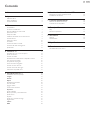 2
2
-
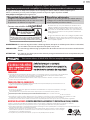 3
3
-
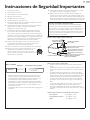 4
4
-
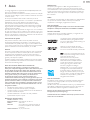 5
5
-
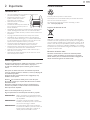 6
6
-
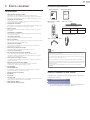 7
7
-
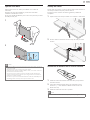 8
8
-
 9
9
-
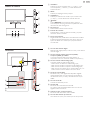 10
10
-
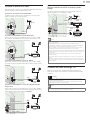 11
11
-
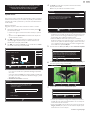 12
12
-
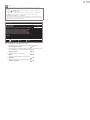 13
13
-
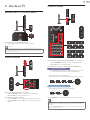 14
14
-
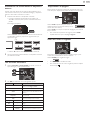 15
15
-
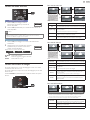 16
16
-
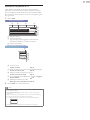 17
17
-
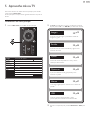 18
18
-
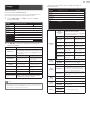 19
19
-
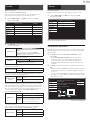 20
20
-
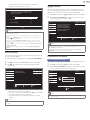 21
21
-
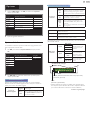 22
22
-
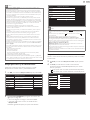 23
23
-
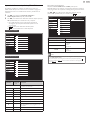 24
24
-
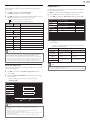 25
25
-
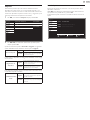 26
26
-
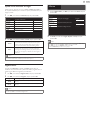 27
27
-
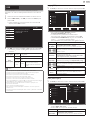 28
28
-
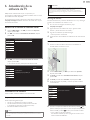 29
29
-
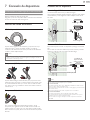 30
30
-
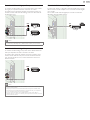 31
31
-
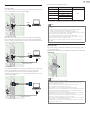 32
32
-
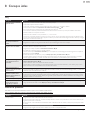 33
33
-
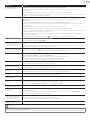 34
34
-
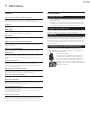 35
35
-
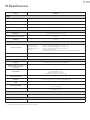 36
36
-
 37
37
-
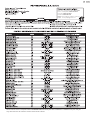 38
38
-
 39
39
Philips 40PFL4707/F8 Manual de usuario
- Categoría
- Televisores LCD
- Tipo
- Manual de usuario
Artículos relacionados
-
Philips 22PFL4507/F8 Manual de usuario
-
Philips 50PFL3707/F8 Manual de usuario
-
Philips 39PFL1507/F8 Manual de usuario
-
Philips 32PFL2507/F8 Manual de usuario
-
Philips 39PFL4208/F8 Manual de usuario
-
Philips 32PFL3508/F8 Manual de usuario
-
Philips 32PFL1507/F8 Manual de usuario
-
Philips 32PFL2507/F8 Manual de usuario
-
Philips 32PFL3501/F8 Manual de usuario
-
Philips 28PFL4909/F8 Manual de usuario